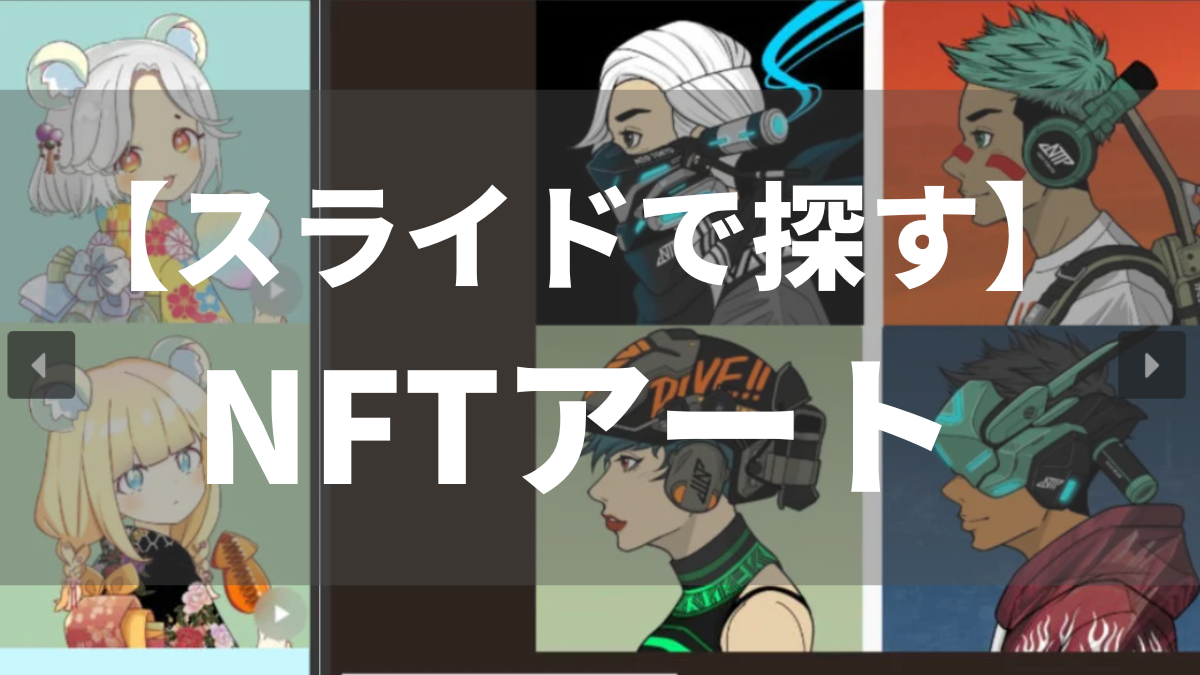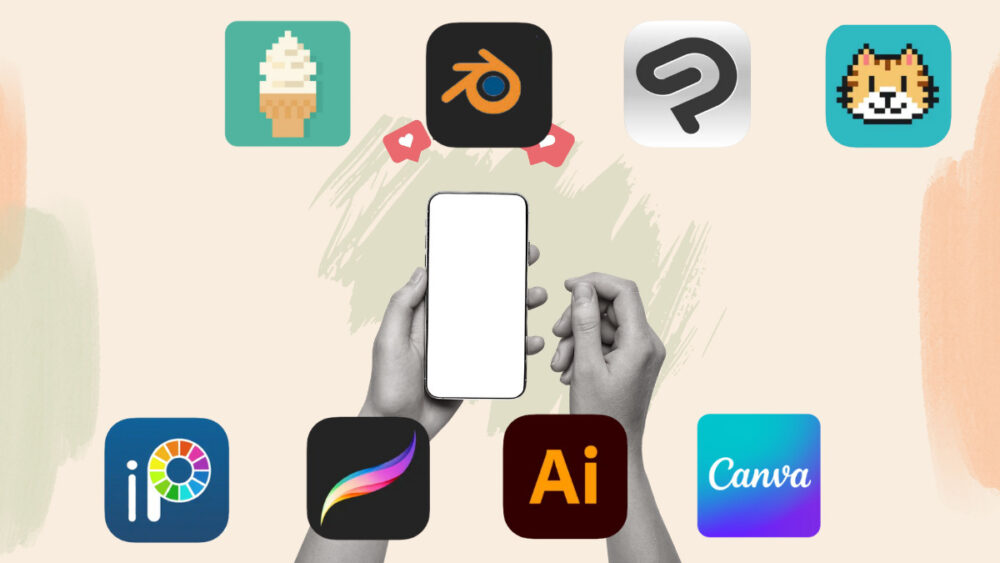スマホでオープンシー(OpenSea)を使う方法が詳しく知りたいな~。
「購入・出品・アプリの使い方」が全部わかると嬉しい!
そんなお悩みを解決します。
![]() スマホを用いた以下の内容を解説
スマホを用いた以下の内容を解説
- OpenSeaのはじめ方
- OpenSeaで取引する準備
- OpenSeaでNFTを購入・出品する方法
- OpenSeaアプリの使い方
- OpenSeaを利用する際の注意点・Q&A
スマホで効率よくOpenSeaを使いたい方に向けて、ぼくが取引した際の画像をすべての手順で使って記事を書きました。
この記事を読めば、スマホを使った「OpenSeaのはじめ方~取引方法・アプリの使い方」がしっかりわかります。
また、「節約術や詐欺対策」まで理解できるので、お得で安全にNFTを楽しむための知識も手に入りますよ!
「たった1年で20,000円節約できました…! 」
仮想通貨をコインチェックで買ってしまうと大損してしまいます。(10万円分購入すると、最大5,000円の大損 ※最大5%の損失)
コインチェックでは、手数料が割高の「販売所」でしか仮想通貨を買えないんです…。
ビットトレードなら、手数料が安い「取引所」で仮想通貨を購入可能!
過去にハッキングされたことは無く「金融庁登録済み」の取引所なので、安心して利用できますよ。
ビットトレードの無料登録(5分)だけはすませておきましょう!
\無料・たった5分で登録できる!/
【スマホ版】OpenSea(オープンシー):登録方法
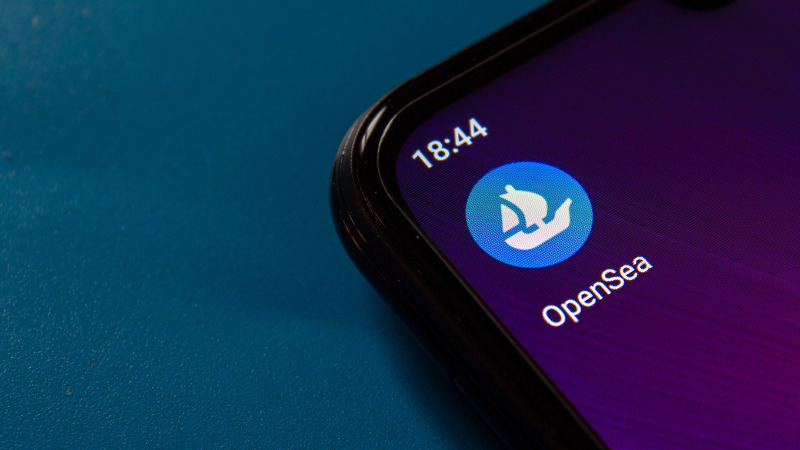
スマホでオープンシー(OpenSea)を始める手順は、以下の4ステップです。
- メタマスクアプリをダウンロードする
- オープンシーにログインする
- プロフィールを設定する
- 日本語に設定する
順番に画像を見ながら始めていきましょう。
メタマスクアプリをダウンロードする
まずは、メタマスクのスマホアプリを、以下のリンクからダウンロードしましょう。
OpenSeaのスマホアプリは使えるの?
Openseaのスマホアプリは閲覧のみ可能で、NFTの取引はできません。
こちらをクリックしてアプリの使い方を見る。
メタマスクアプリ導入の詳しい手順は、以下の記事を参考にしてくださいね。
ダウンロードが完了したら、メタマスクアプリを開きましょう。
オープンシーにログインする
以下の2ステップでOpenseaにログインしていきましょう。
- メタマスクアプリからOpenSeaにアクセスする
- メタマスクアプリでOpenseaに接続する
画像を使って解説していきますね。
Step1:メタマスクアプリからOpenSeaにアクセスする
まず、メタマスクアプリを開きましょう。
左上の『三本線』→『ブラウザ』の順にタップします。
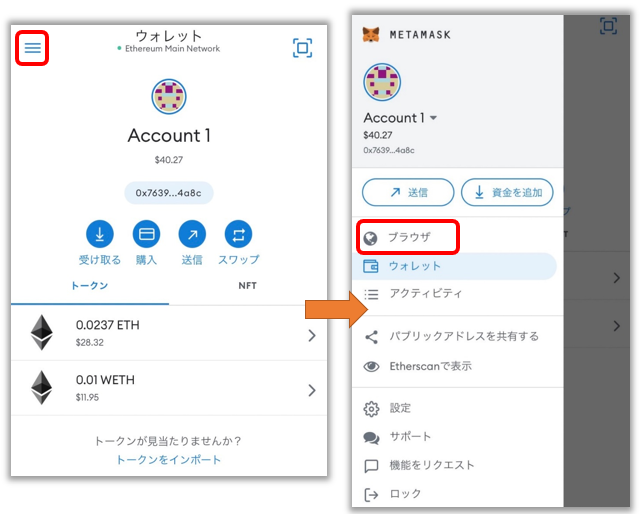
検索窓にOpenseaのURL「https://opensea.io」を入力して、検索しましょう。
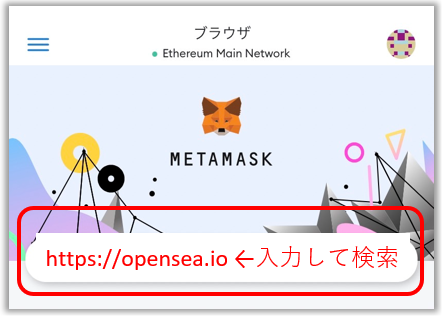
以下のURLをコピーして検索してくださいね。
https://opensea.io
OpenSeaの偽URLが出回っているので、上記のような正しいものを入力してくださいね。
Step2:メタマスクアプリでOpenseaに接続する
Openseaのトップページが開いたら、右上の『三本線』→『ウォレットを接続』の順にタップ。
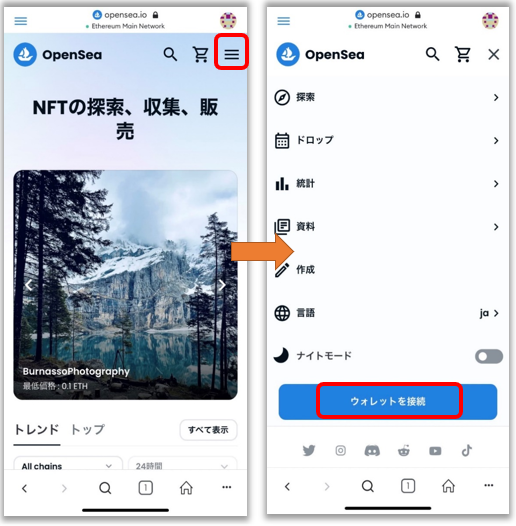
『Metamask』をタップした後に、ウォレット内容が表示されたら接続(ログイン)完了です!
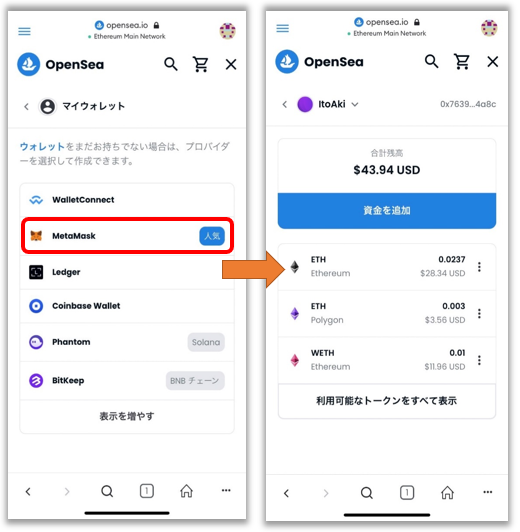
補足:通常のブラウザからはログインできない
通常のブラウザでOpenseaにアクセスしても、メタマスクに接続できません。
必ずメタマスクアプリのブラウザからOpenseaに接続しましょう。
メタマスクのスマホアプリは以下からDLできますよ。
スマホでOpenSeaにログインするときは「メタマスクアプリを使用する」と覚えておきましょう。
プロフィールを設定する
OpenSea右上の『メニューマーク』→『Account』の順でタップしましょう。
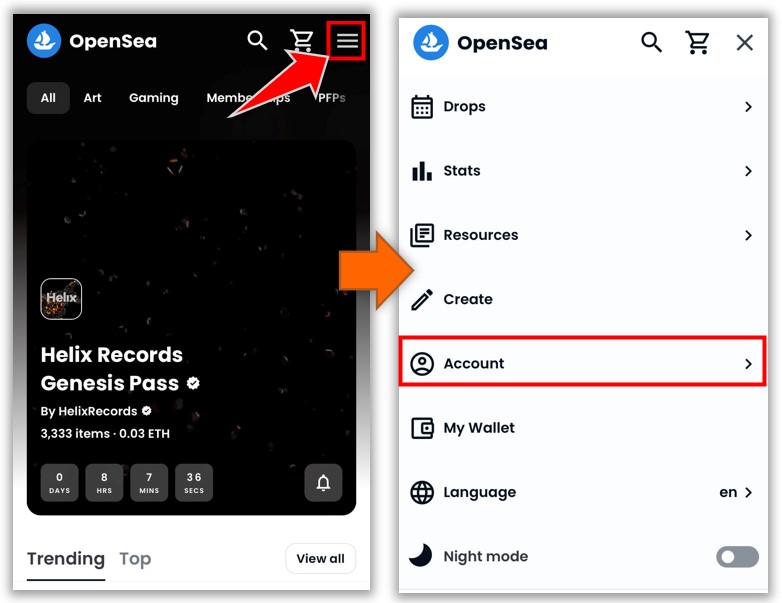
『Profile』→右の『…』→『Settings』の順でタップします。
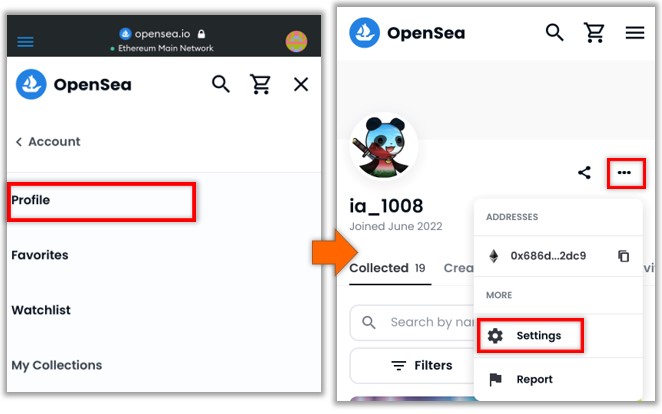
画面が切り替わったら、それぞれの項目を入力していきましょう。
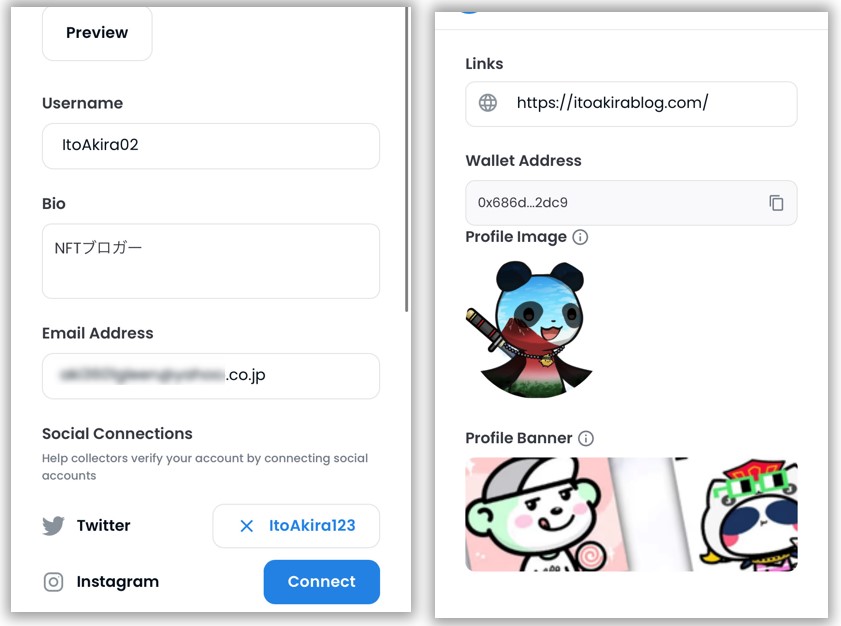
プロフィール編集画面
| 項目名 | 説明 |
| Username | 名前 |
| Bio | 自己紹介など(自由) |
| Email Address | メールアドレス |
| Social Connections | 「Connect」からSNSに連携可能 |
| LinksWeb | 自分のWebサイトがあれば入力 |
| WalletAdress | メタマスクと連携していれば、自動で入力される |
| Profile Image | プロフィールアイコンを設定 |
| Profile Banner | プロフィールページの背景画像を設定(推奨サイズ:600×400) |
『Preview』をタップすれば、更新時のプロフィールを閲覧できますよ。
プロフィールを入力したら『Save』をタップしてください。
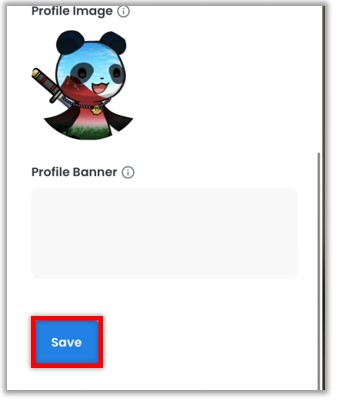
![]() メールを確認する
メールを確認する
メールアドレスを登録した場合、Openseaから確認メールが届きます。
メールを開き『VERIFY MY EMAIL』をタップすれば、メールアドレスの確認が完了します。
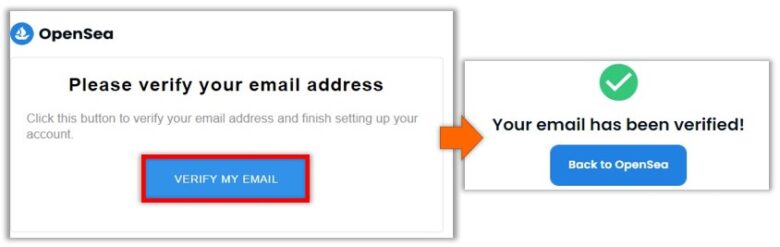

メールアドレスを登録しておくと、自分のNFTにオファーが届いたときなどに通知が届きますよ。
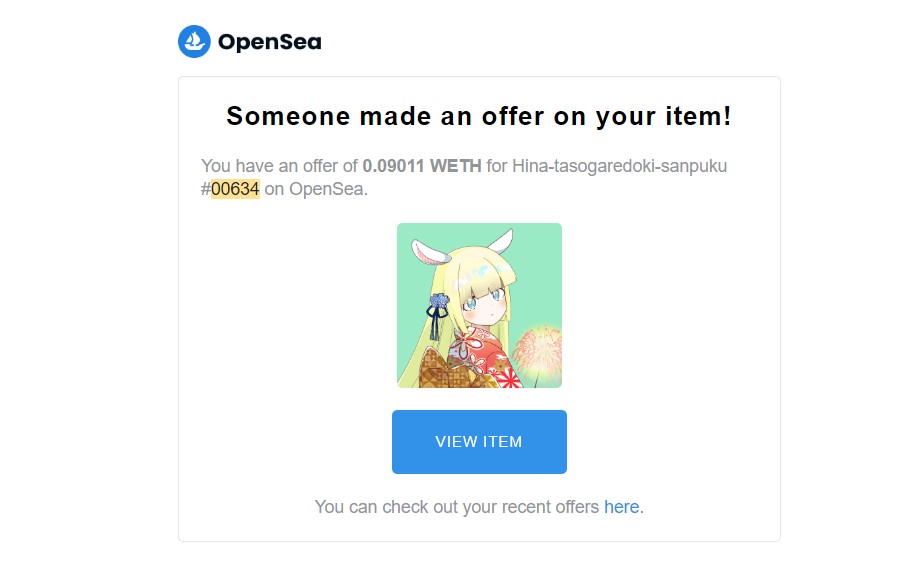
オファーを受けた際に、OpenSeaから受信したメール
補足:複数のアカウントでプロフィールを設定できる
メタマスクのアカウントが複数ある場合、アカウント毎にOpenseaのプロフィール設定ができます。
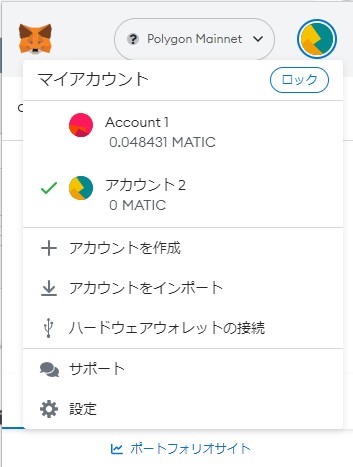
複数アカウントは数分で作成可能
メタマスクの複数アカウントの作成方法は、以下の記事で詳しく解説していますよ。
-

-
【実例付き】メタマスク(MetaMask):複数アカウント作成方法

日本語に設定する
OpenSeaの日本語設定は、3タップで完了します。
OpenSea右上の『メニューマーク』→『Language』の順でタップしましょう。
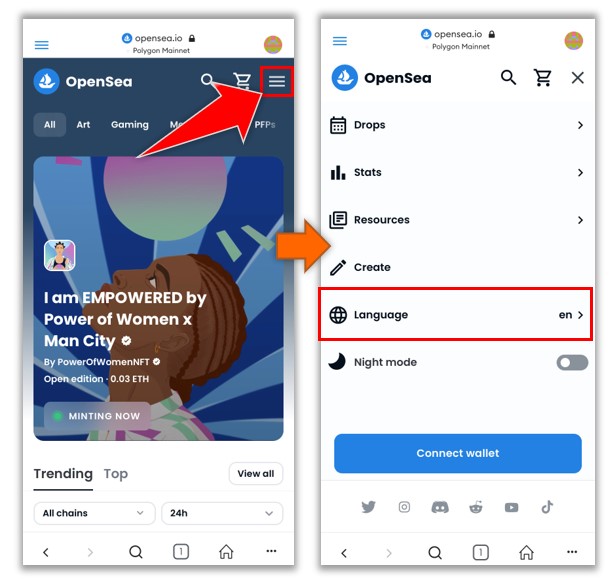
『日本語』を選択すれば、操作完了です。
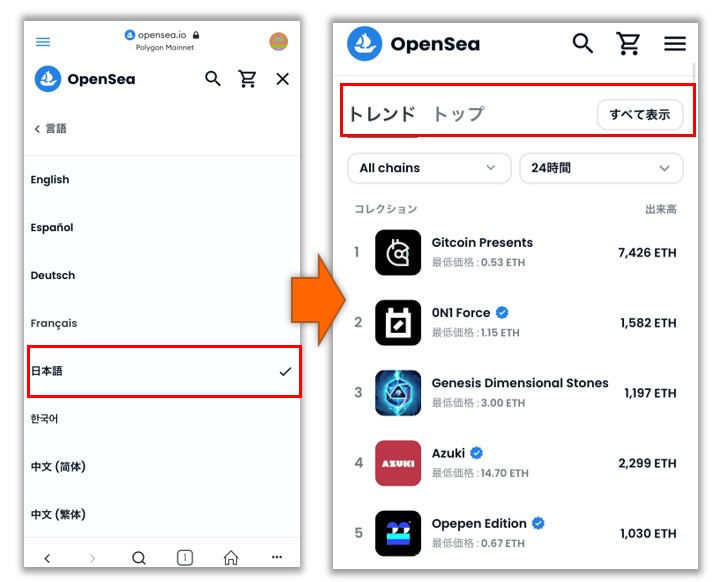
OpenSeaで取引する準備は以上で完了です。
【スマホ版】OpenSea(オープンシー):NFTの始め方
NFTを取引するための仮想通貨を購入・送付する方法を解説していきます。
手順は以下の4ステップ。
- ビットトレードで口座を作る(お得な方法)
- イーサリアム(通貨)を購入する
- ウォレット(お財布)を作る
- イーサリアムを”3”へ送る
すでに仮想通貨を持っている方は、「購入方法」または、「出品方法」へ移動してください。
こちらをクリックしてNFTの購入方法へジャンプする。
こちらをクリックしてNFTの出品方法へジャンプする。
Step1:ビットトレードで無料口座を作る
ビットトレードの無料口座開設がまだの方は、実施しておきましょう。

有名なコインチェックでは、NFTに必要な仮想通貨を「取引所」で購入できずないため、大損してしまうので注意してくださいね。
「たった1年で20,000円節約できました…! 」
仮想通貨をコインチェックで買うと大損してしまいます。(10万円分購入すると、最大5,000円の大損)
コインチェックでは、手数料が割高の「販売所」でしか仮想通貨を買えないんです…。
ビットトレードなら、手数料が安い「取引所」で仮想通貨を購入可能!
過去にハッキングされたことは無く「金融庁登録済み」の取引所なので、安心して利用できますよ。
ビットトレードの無料登録(5分)だけはすませておきましょう!
\無料・たった5分で登録できる!/
Step2:ビットトレードでイーサリアムを購入する
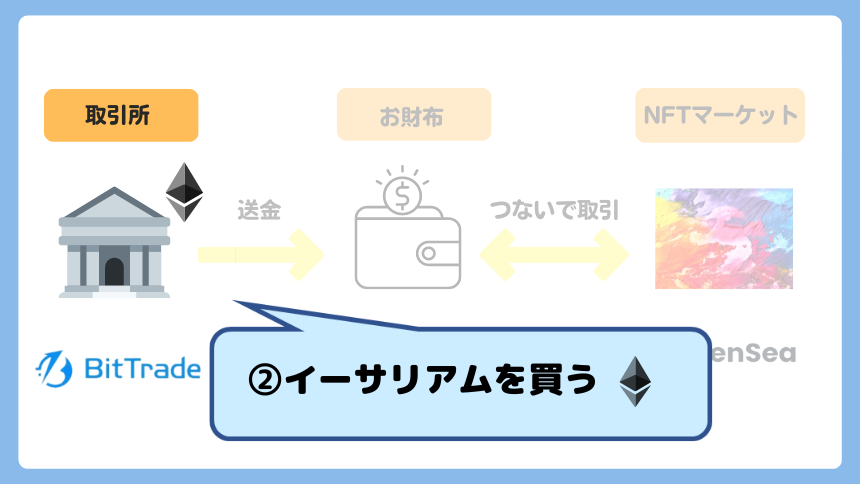
次にイーサリアムを購入します。
参考までに、必要なイーサリアムの目安は以下の通り。
欲しいNFTの金額 + 約0.03ETH
ETH:イーサリアムの通貨の単位
手数料を無駄にしないためにも、余裕をもって購入しておくと安心できますよ。
Step3:MetaMask(メタマスク)を導入する(無料)

メタマスクの導入がまだの方は、作成していきましょう。
「メタマスクの公式サイト」か、以下の公式アプリのリンクからインストールしてくださいね。
以下の記事をみながら進めれば、数分で導入が完了しますよ。
Step4:イーサリアムをMetaMaskへ送金する

ここまでで、以下のふたつが準備できました。
-
 イーサリアム(お金)
イーサリアム(お金)  メタマスク(ウォレット)
メタマスク(ウォレット)
つぎに、イーサリアムをメタマスクに送金しましょう!
送金手順は以下の通りです。
- メタマスクのアドレスをビットトレードに登録
- イーサリアムを送金
- 送金されたことを確認する

なるべくまとめて送金するようにしましょう。
イーサリアムの準備ができたら、NFTを取引していきましょう!
こちらをクリックしてNFTの出品方法へジャンプする。
【スマホ版】OpenSea(オープンシー):NFTの購入方法
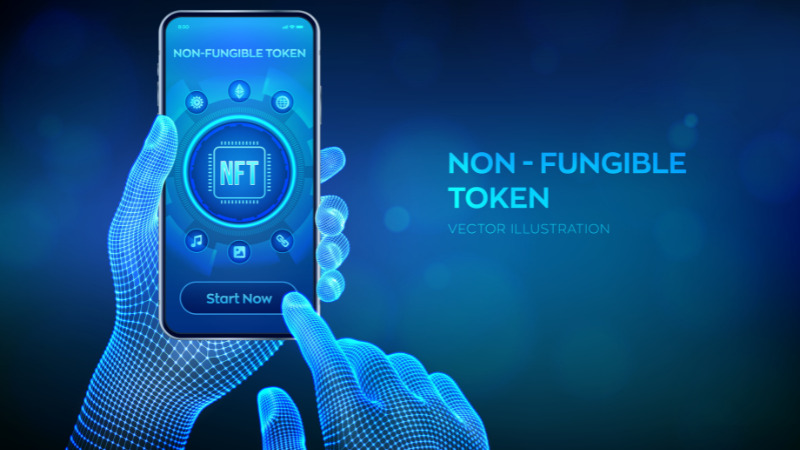 NFTを購入する手順は以下の3ステップ。
NFTを購入する手順は以下の3ステップ。
- 買いたいNFTを見つける
- NFTをカートに入れる
- NFTを購入する
OpenSeaでは主に、![]() 黒のイーサリアムで出品されているNFTと
黒のイーサリアムで出品されているNFTと ![]() ポリゴンイーサで出品されているものがあります。
ポリゴンイーサで出品されているものがあります。
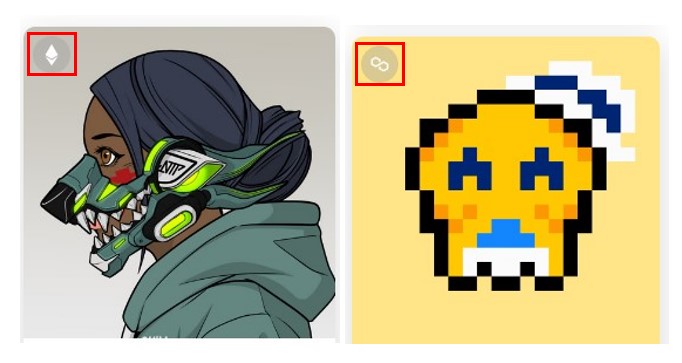
黒のイーサリアムで出品(左)、紫色のイーサリアムで出品(右)
ポリゴンイーサで出品されているNFTを買う場合は、以下の記事を参考にしてくださいね。
>>【OpenSea】PolygonのNFTを買う方法|3ステップ
今回は、一般的な黒のイーサリアムで出品されているNFTの購入方法を説明していきます。
Step1:買いたいNFTを見つける
まず、メタマスクのアプリを起動します。
まだメタマスクを作成していない方は「【スマホ】メタマスクの始め方」の記事を参考にしてくださいね。
メタマスクが開いたら、左上の『三本線』→『ブラウザ』の順でタップします。
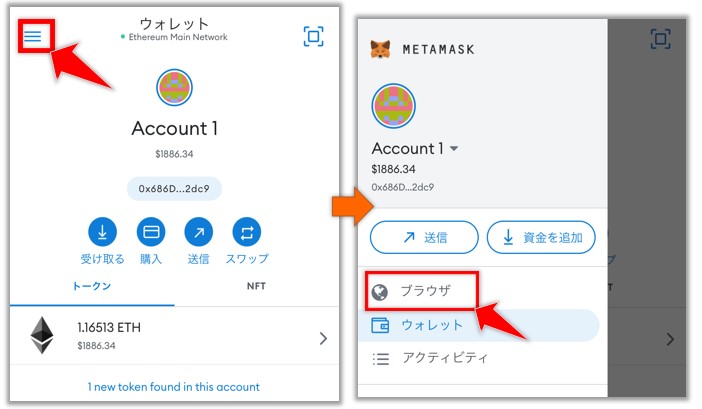
検索窓に「NFTコレクション」のURLを入力し、検索しましょう。
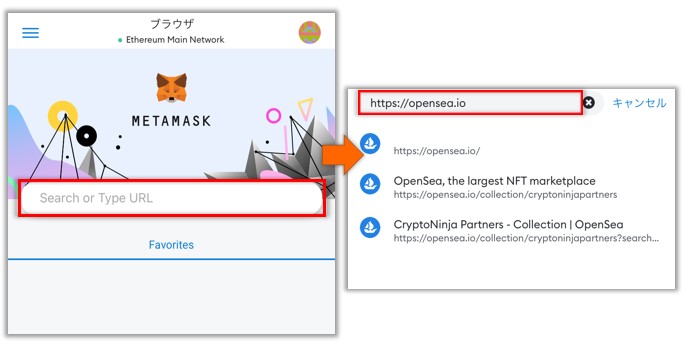
以下の記事では、価格別におすすめのNFTコレクションを紹介しているので参考にしてくださいね。
>>【1万円未満~】日本人アーティストによる人気NFTアート作品を見てみる
-

-
【5月最新】日本人の人気NFTアート作品37選!価格とスライド付き
詐欺目的の偽ページが存在しています。
OpenSeaの検索窓は使わずに、上記の記事や公式Discord・TwitterにあるURLからNFTコレクションのページを開くようにしましょう。
Step2:NFTをカートに入れる
以下のように、現在の価格が表示されている作品は、すぐに購入できます。
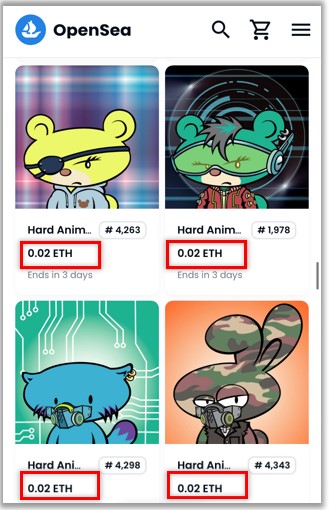

画像をタップして作品ページが開いたら「Add to cart」を選択し、カートに作品を追加しましょう。
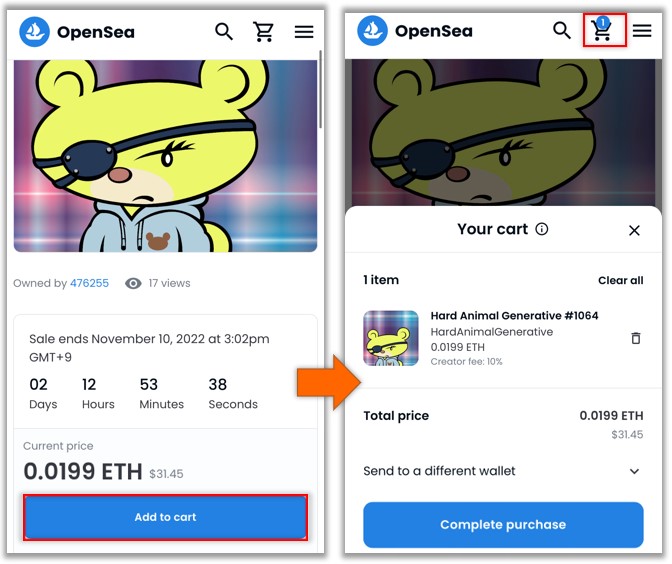
2枚以上のNFTを一度に買う方法
カートにNFTが入っている状態で「Add to cart」をタップすると、複数のNFTをカートに追加できます。
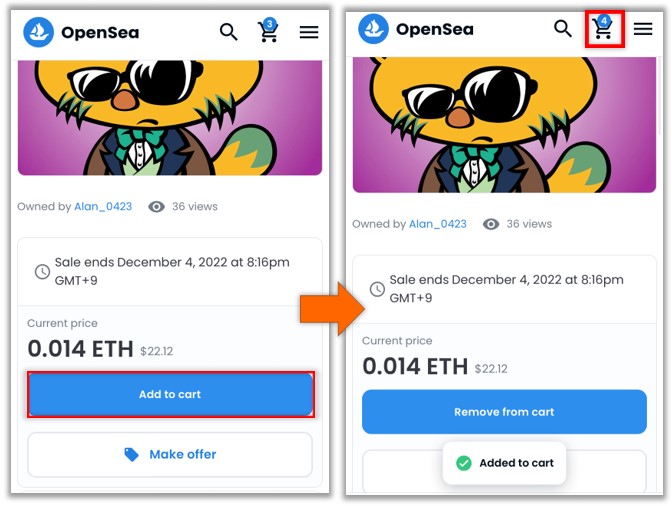

カートから削除したい場合は、『カートマーク』をタップし、『ゴミ箱』マークを押すだけでOK。
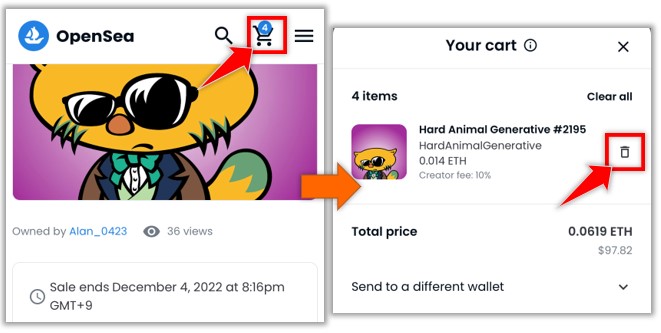
同じ ![]() 黒イーサで出品されているNFTなら、別コレクションのNFTもまとめて購入できます。
黒イーサで出品されているNFTなら、別コレクションのNFTもまとめて購入できます。
Step3:ガス代(手数料)を払ってNFTを購入する
作品をカートに入れたら、購入を確定させましょう。
カートに移動し『Complete purchase』タップ→ガス代をチェックして『確認』をタップすれば購入完了です。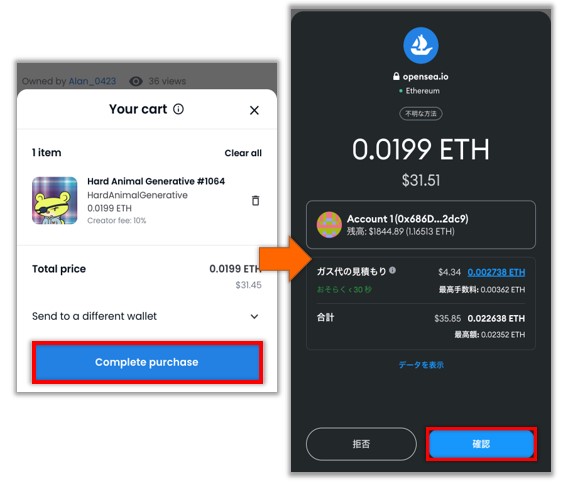
取引したことのないNFTを購入する際は、NFTコレクションの確認を求められます。
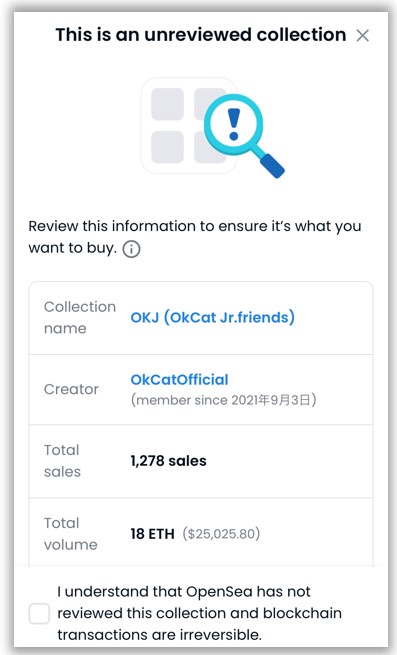

購入が完了したら「Your purchase is complete」と表示されるので、『View purchase』をタップしましょう。
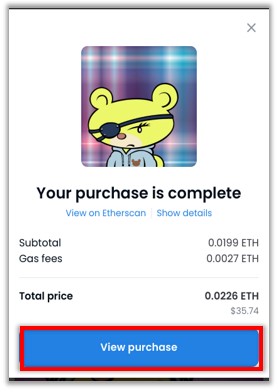
アイテムページに移動すると、NFTのオーナーが「you」になっているはずですよ。
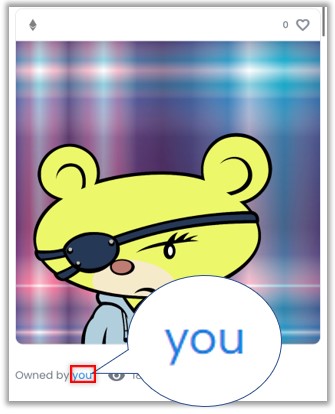
![]() 購入したNFTの一覧を確認する方法
購入したNFTの一覧を確認する方法
右上の『三本線』→『Account』の順でタップします。

『Profile』をタップすれば、所持しているNFTの一覧が表示されますよ。
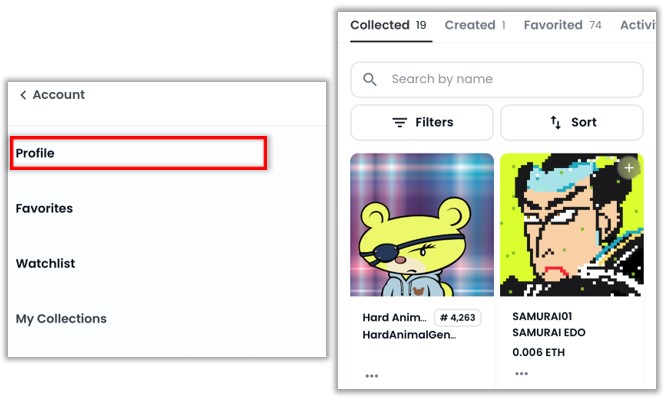

【スマホ版】オープンシー(OpenSea):NFTの出品方法
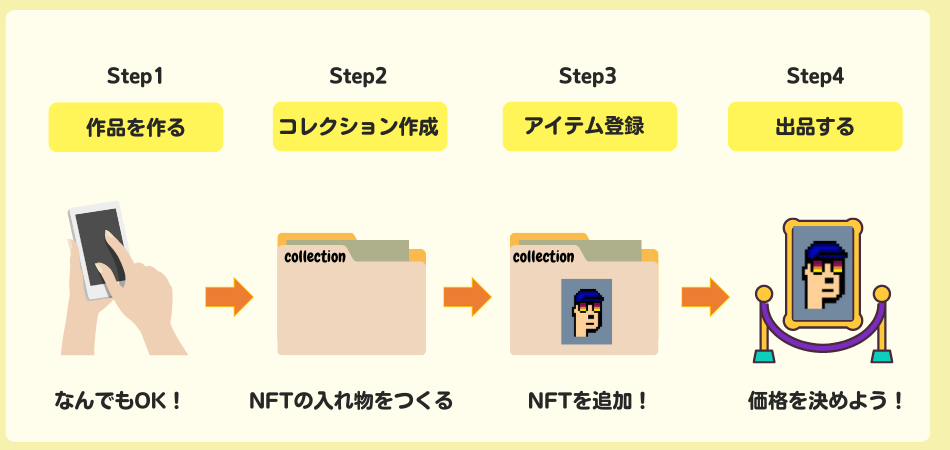
NFTアートの出品手順は、以下の4ステップです。
- NFTにする作品を作る
- コレクションを作る
- 作品(アイテム)を登録する
- 作品(アイテム)を出品する
全ての手順を画像付きで説明していきますね。
すでに入手しているNFTを出品する場合は「すでに持っているNFTを出品する方法」を参考にしてくださいね。
こちらをクリックして、すでに持っているNFTを出品する方法へジャンプする。
Step1:NFTにする作品を作る
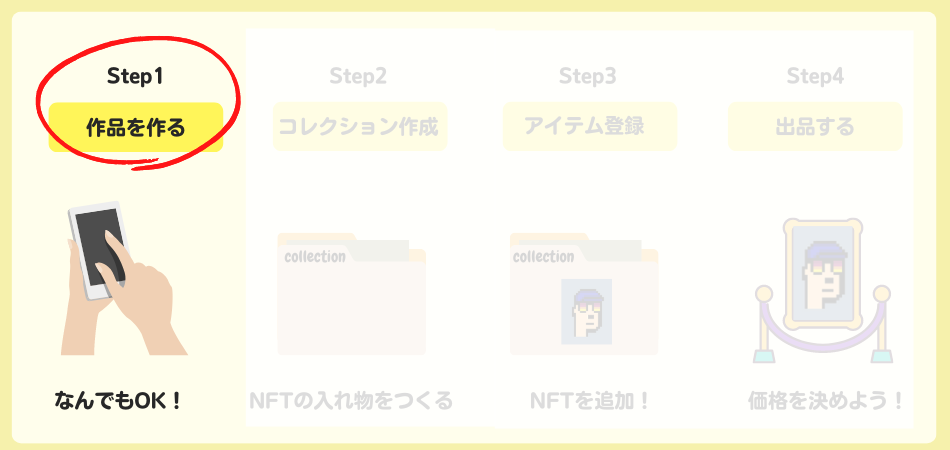
出品する作品を作りましょう。
以下の通り、NFTアートのジャンルは多種多様です。
- イラスト
- ドット絵
- ボクセルアート
- ジェネラティブNFT
などなど…。

筆者が無料アプリで作成したドット絵
以下の記事では、ジャンル別にNFTアートを作成する際のおすすめアプリと、書き方を紹介しています。
-

-
【スマホあり】NFTアートの作り方・アプリ17選|実際に使った筆者が解説

Step2:NFTのコレクションを作成する
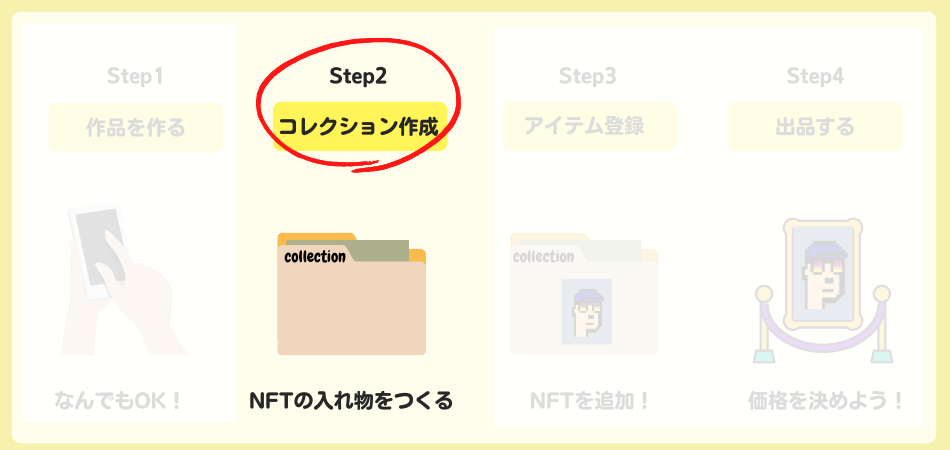
NFTをOpenSeaに登録する前に、コレクションを作成していきます。
コレクションは作品のフォルダのようなもので、作成したコレクションの中にNFT(アイテム)が作られるイメージです。
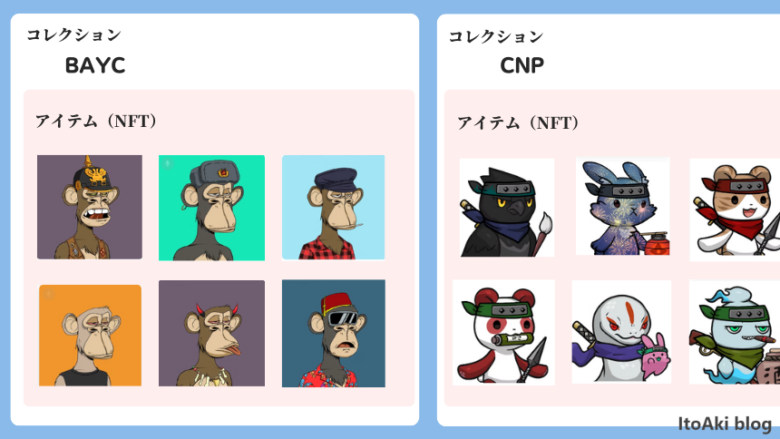
コレクションの作成手順は以下の3ステップ。
- コレクションを新規作成する
- コレクションの画像を設定する
- コレクションの詳しいを情報入力する
画像を見ながらやっていきましょう。
コレクションを新規作成する
まず、メタマスクのアプリを起動します。
まだメタマスクを作成していない方は「【スマホ】メタマスクの始め方」の記事を参考にしてくださいね。
メタマスクが開いたら、左上の『三本線』→『ブラウザ』の順でタップします。
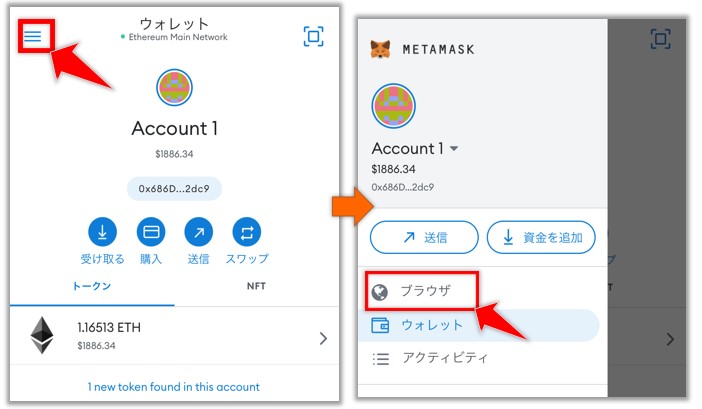
検索窓に「OpenSea」のURLを入力し、検索しましょう。
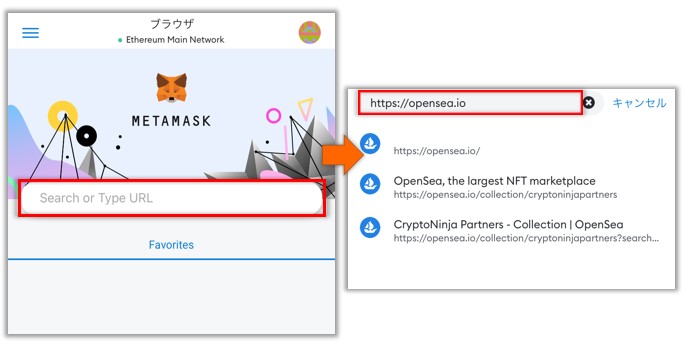
以下は、OpenSeaのURLなのでコピーしてお使いください。
https://opensea.io/

OpenSeaのトップページが開いたら、右上の『三本線』をタップ。
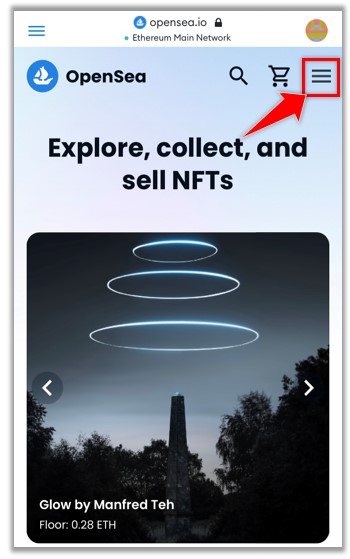
『Connect Wallet』→『MetaMask』の順でタップします。

これでOpenSeaへのログインが完了しました!
コレクションを新規作成する
もう一度、右上の『三本線』をタップ。
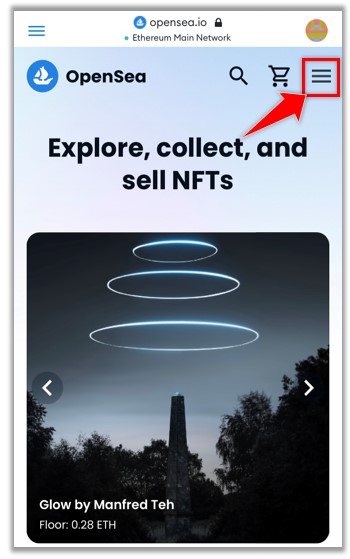
『Account』→『My Collections』の順にタップしましょう。
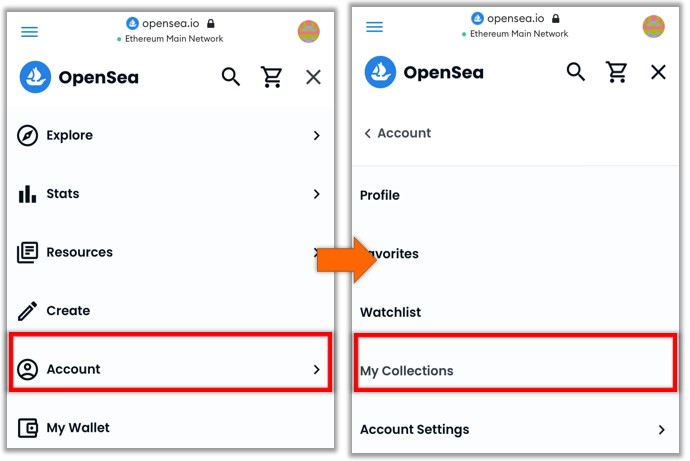
つぎに『Create a collection』→『Use the OpenSea contract』順でタップします。
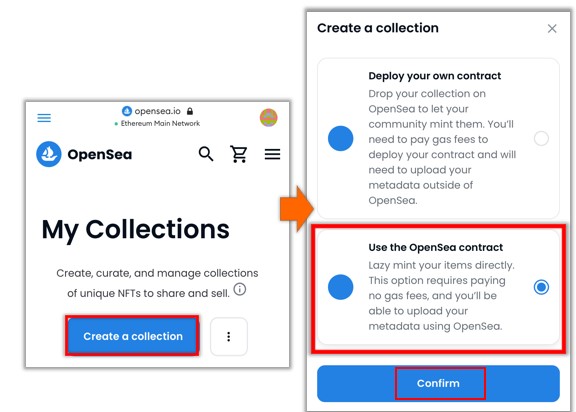
利用規約への同意を問われるので『承認』をタップすると、コレクションの作成ページに移動します。
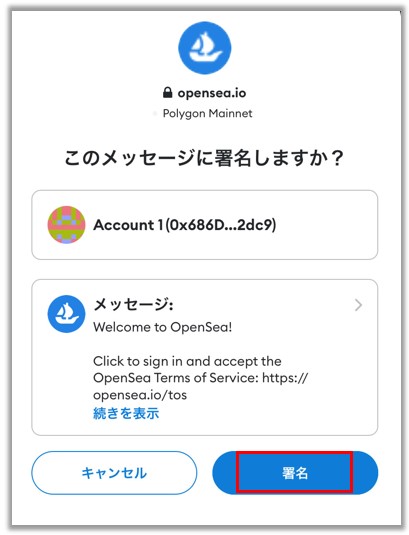
コレクション作成時の設定項目は以下の4つです。
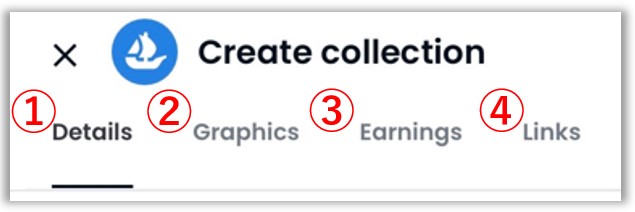
①基本情報の設定
②ロゴなどの画像設定
③クリエイター報酬の設定
④リンクの設定
画像を見ながら、順番に設定していきましょう。

コレクションの基本情報を入力
『Details』タブの各項目をそれぞれ設定しましょう。
![]() 基本情報の設定
基本情報の設定
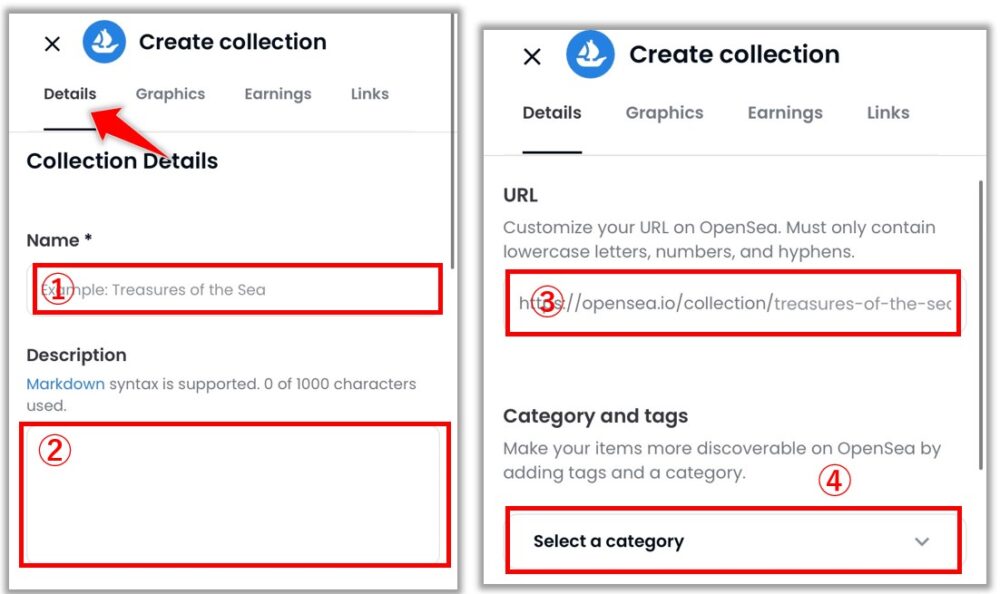
| 項目 | 説明 |
| ①Name* | 必須項目 コレクションの名前を決める |
| ②Discription | コレクションの説明を書く |
| ③URL | OpenSeaで表示されるURLの末尾を決める |
| ④Category and tags | 基本的に「Art」でOK |
『URL』には、以下の赤字の部分を記入します。
「https://opensea.io/collection/crypto-pixel-samurai」
『Discription』は海外の方にもわかるように、「日本語 + 英語」で書くのがおすすめですよ。
![]() ブロックチェーンの設定
ブロックチェーンの設定
下にスクロールして、扱うブロックチェーンと通貨を設定します。
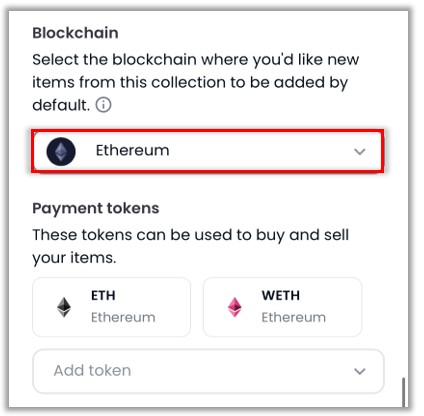
| 項目 | 説明 |
| Blockchain | コレクションで扱うブロックチェーンを選択する |
| Payment tokens | コレクションで扱う通貨 |
「Blockchain」はEthereumに設定しておけば、出品時に「Ethereum・Polygon」の両方で出品できますよ。
ちなみに、「Ethereum」と「Polygon」はOpenSeaで圧倒的に取引されているブロックチェーンです。
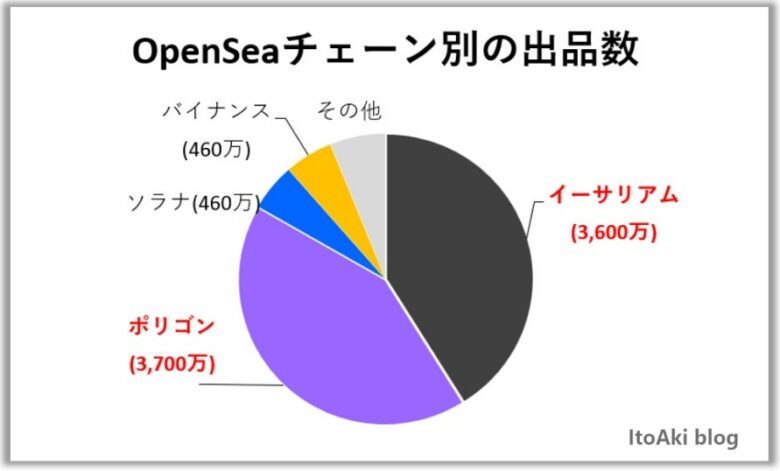
(参考:OpenSea)

![]() 外観を設定
外観を設定
続いて、アイテムの表示方法を選択しましょう。
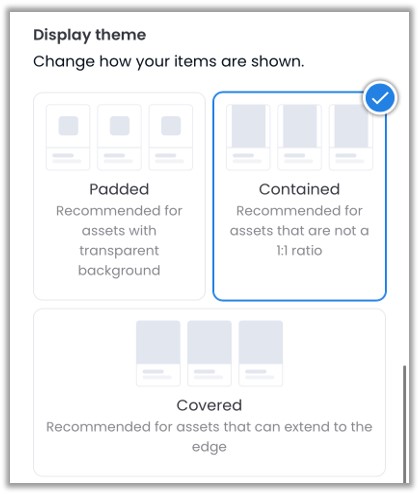
「1000×1000」の作品で3パターンを試しましたが、目視ではわからないほどの差でした。
お好きなものを選べばOKですが、「Contained」と「Coverd」を選択しているコレクションが多い印象です。
![]() オプションの設定
オプションの設定
必要に応じて以下をONに設定しましょう。
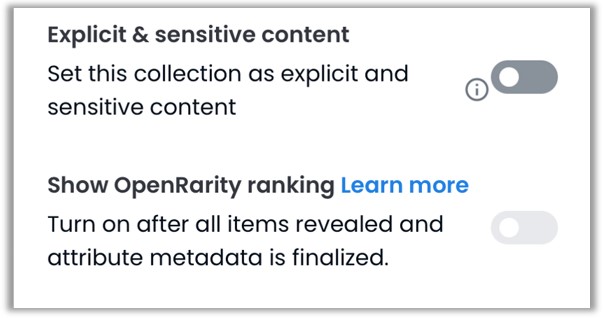
| 項目 | 説明 |
| Explicit & sensitive content | 過激な作品などの場合、”ON”にする |
| Show OpenRarity ranking | Solana・EVMチェーンの対象のレアリティ機能 (参考:OpenSea) |
コレクションの画像を設定する
「Graphics」タブに移動しましょう。
コレクションの顔となる画像、ロゴ画像を(350×350推奨)を設定します。
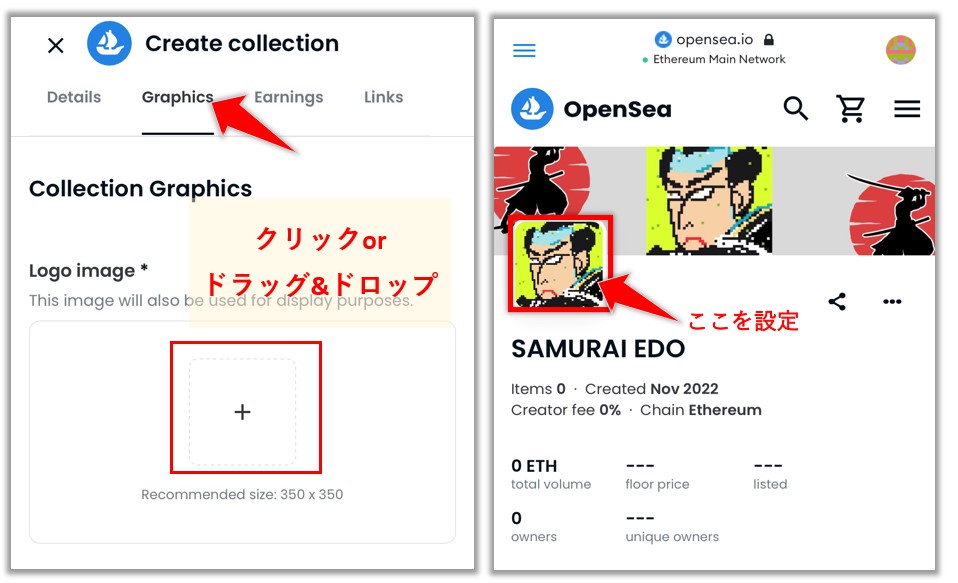

つぎに、「Featured image(600×400推奨)」を設定します。
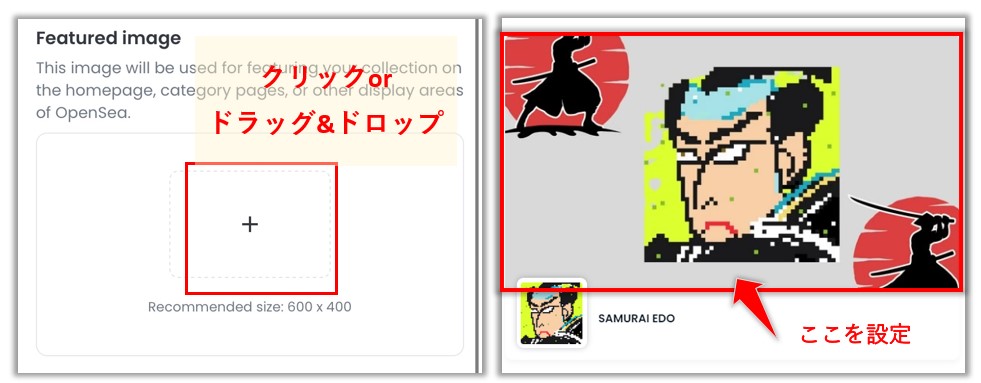
「Featured image」は、OpenSeaでコレクションが検索された時に表示される画像です。
最後に、コレクションのヘッダー「Banner image(1400×400推奨)」設定します。
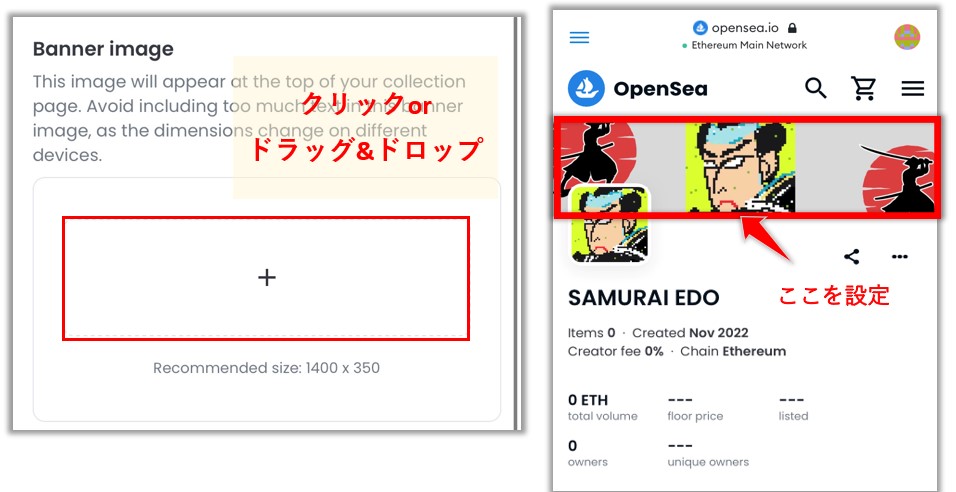
コレクションのロイヤリティ(報酬)を設定
続いて、「Earnings」タブに移動しましょう。
ここでは、コレクションの作品が第三者間で取引された際に、クリエイターに入る報酬を設定します。
『Add address』をタップして、報酬を受け取るアドレスと割合を設定しましょう。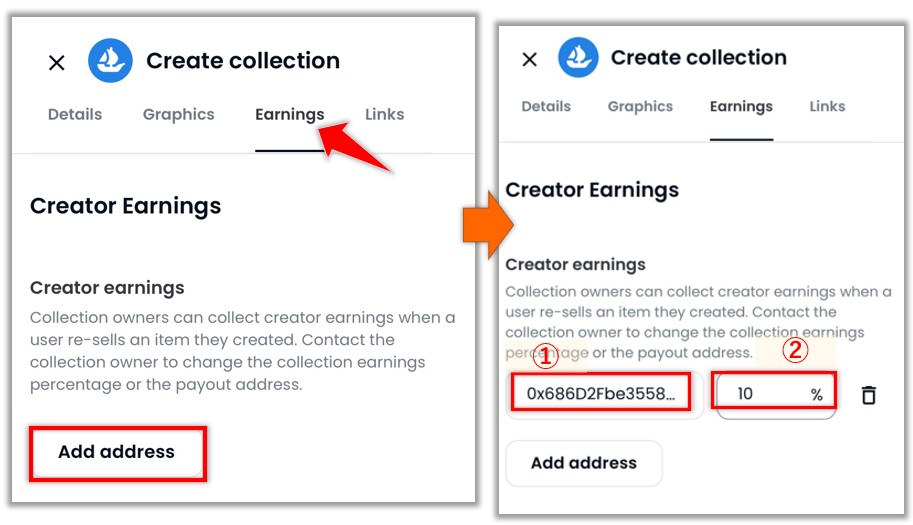
①:メタマスクのアドレスを貼り付ける
②:NFTが転売されたときに、受け取る報酬の割合を決める
クリエイター報酬は何%が良い?
一般的に、5~10%ほどに設定しているコレクションがほとんどです。
2023年より、NFTを転売する人がクリエイター報酬を0.5%~10%の間で選択できるようになりました。

![]() メタマスクのアドレスをコピーする方法
メタマスクのアドレスをコピーする方法
まず、OpenSea左上の三本線をタップします。
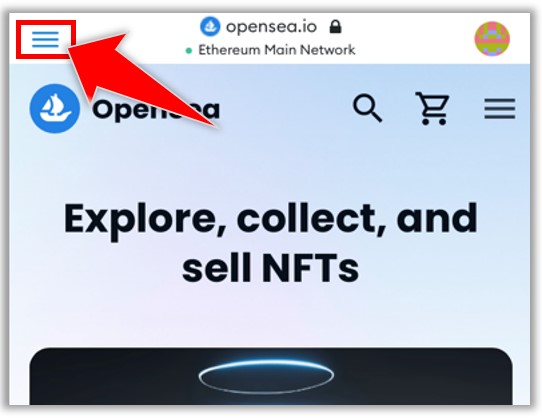
『ウォレット』を選択し、アドレスをタップするとコピーが完了します。
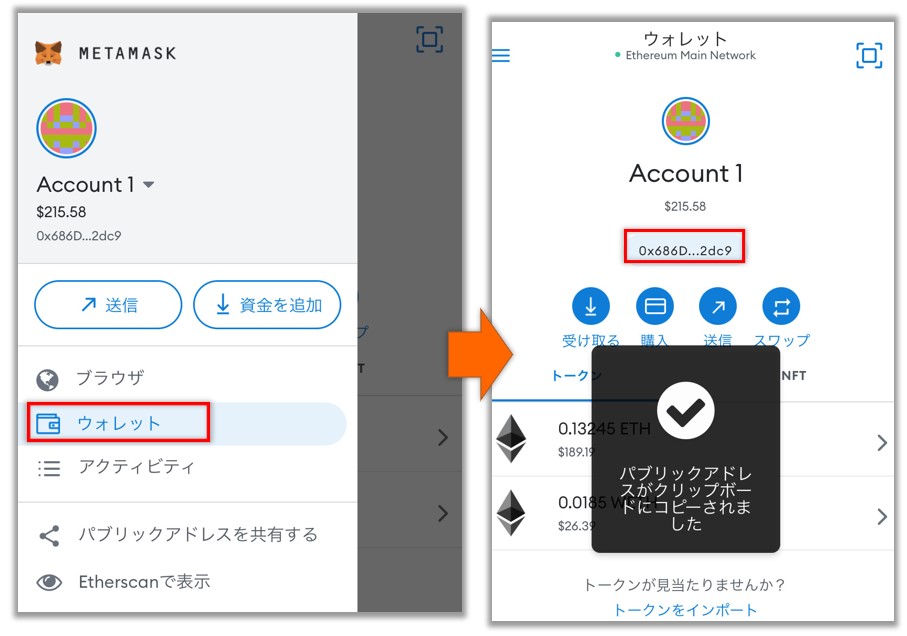
先ほどの画面に戻りアドレスを貼り付けましょう。
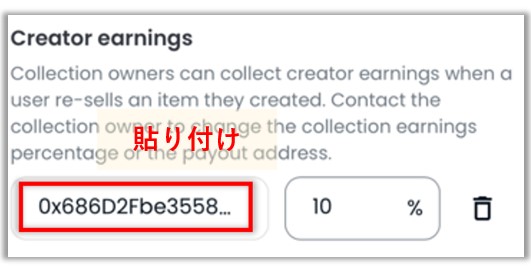
リンクの設定を行う
コレクションに関連付けるサイトがあれば「Links」タブで設定しましょう。
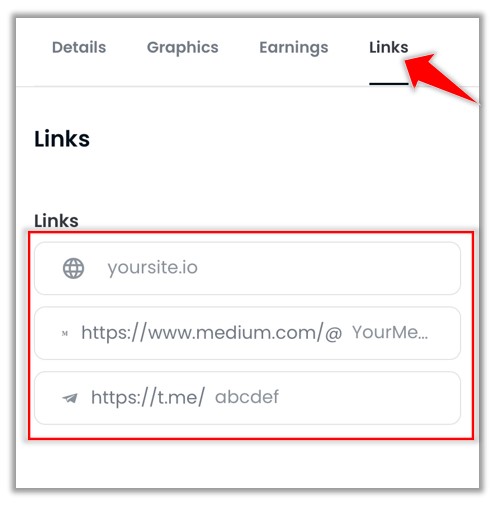
![]() にコレクションのWebサイトなどがあれば入力します。
にコレクションのWebサイトなどがあれば入力します。
![]() 「メディウム」、
「メディウム」、![]() は「テレグラム」というサイトURLの記載欄は、無ければ空白でOKです。
は「テレグラム」というサイトURLの記載欄は、無ければ空白でOKです。

コレクションの設定情報を保存する
コレクション情報の入力が完了したら『save』をタップしましょう。
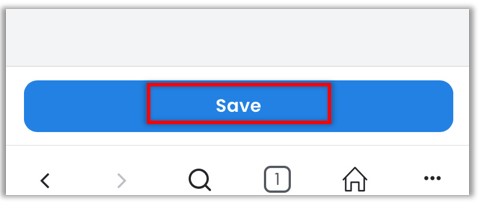
これで、コレクションの作成は完了です!
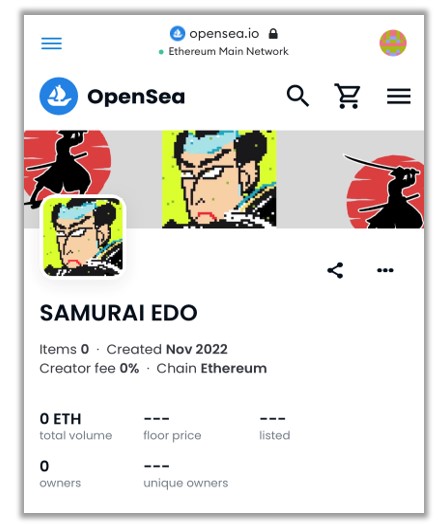
![]() コレクションページに移動する方法
コレクションページに移動する方法
OpenSea右上の『メニューマーク』→『Account』の順でタップしましょう。
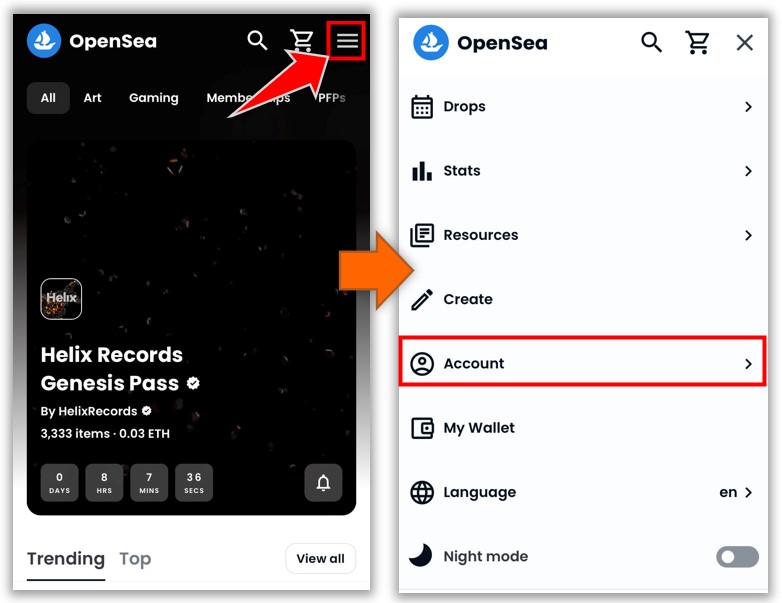
『My Collections』をタップすると、自分が作成したコレクションの一覧を確認できます。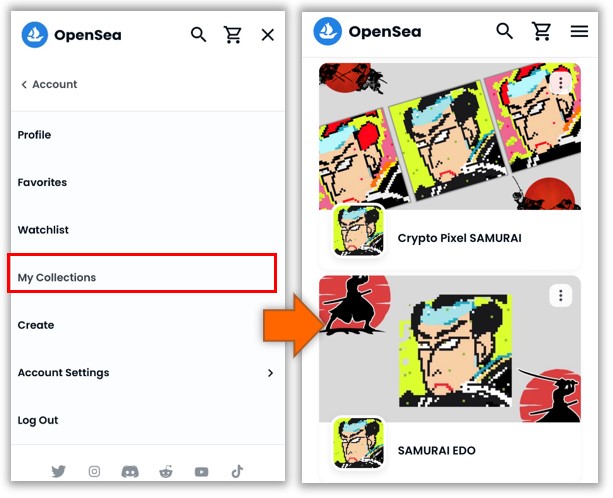
コレクションを選択すると、コレクションぺージに移動しますよ。
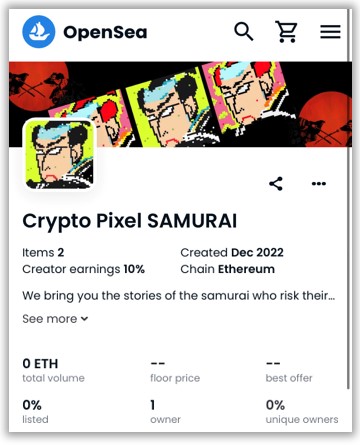
NFTを作成すると、コレクションページ下の『items』に作品が追加されていきます。
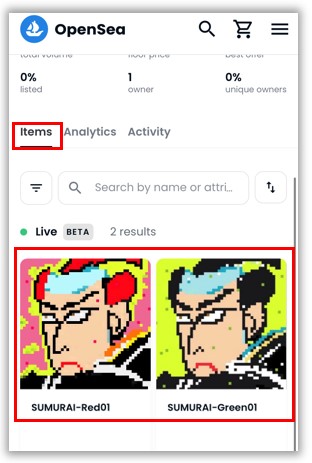
コレクションをTwitterと連携させる
コレクション作成後に、Twitterを連携させられます。
コレクションページに移動し、『メニュー(…)』→『Edit collection』の順に選択し「Links」タブで連携したいSNSの『Connect』をタップしましょう。
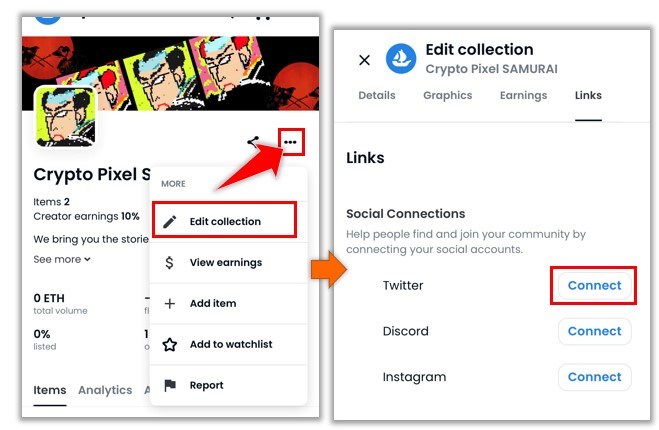
アカウント情報を入力し、『連携アプリを認証』をタップすれば、連携が完了します。
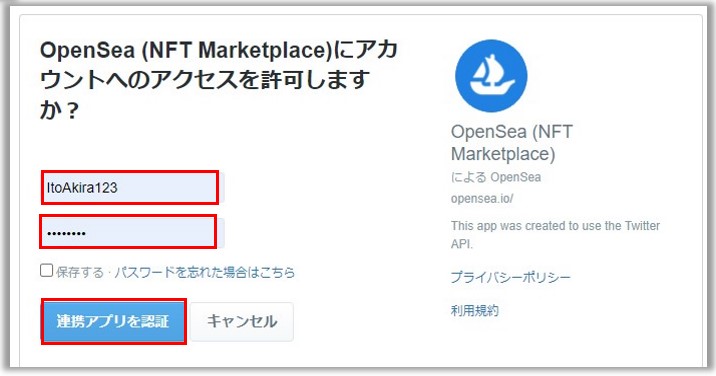
これで、コレクションを見た人がTwitterに飛べるようになりました!
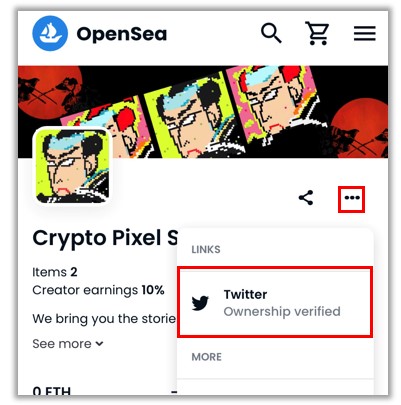
同じように進めて行けば、Discordやインスタグラムとの連携もできますよ。
Step3:作品をNFT化(ミント)する
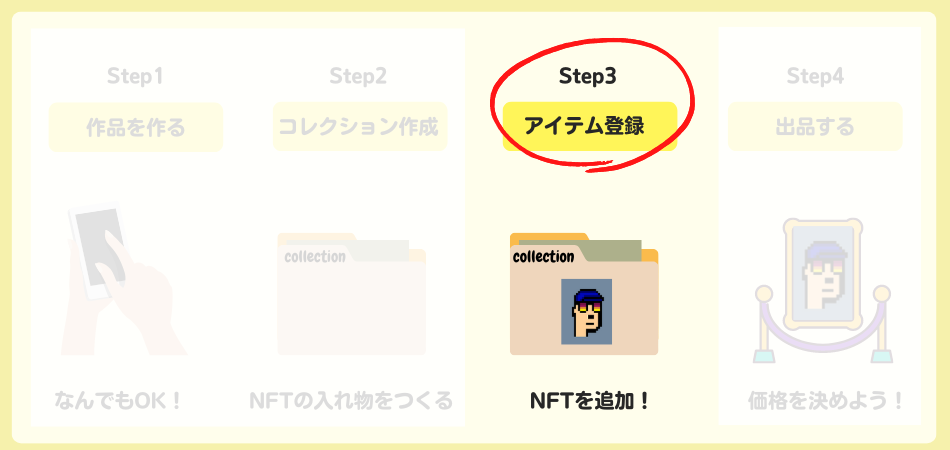
いよいよ作成したコレクションに、NFTを登録していきます。
作品をアップロードして名前を決める
コレクションページ右側の『メニュー(…)』→『Add item』の順でタップ。
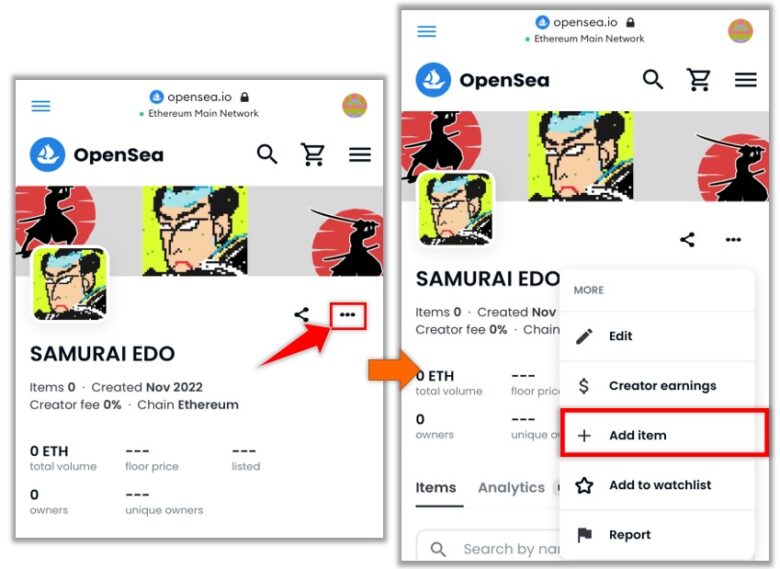
ページが切り替わったら、枠内をタップして作品を登録しましょう。
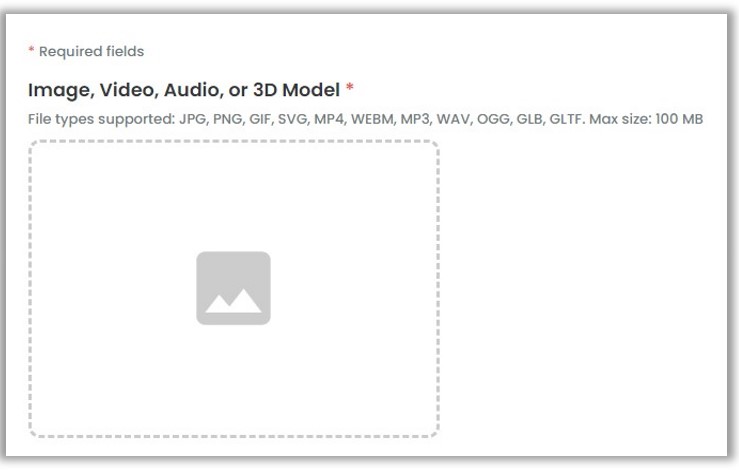
「Name*」では作品名を入力してください。
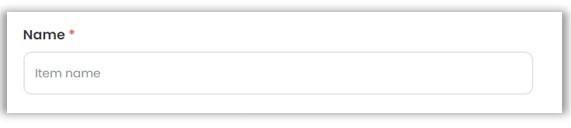
作品の詳細情報を決める
以下を必要に応じて入力しましょう。
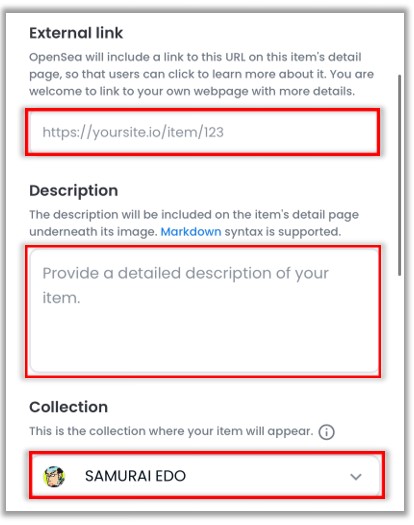
| 項目 | 説明 |
| External link | サイトのURLなどを記載 |
| Description | 作品の説明を入力 |
| Collection | 登録するコレクションを選択 |
『External link』はコレクションで設定したものと同様でOKです。
『Description』は海外の方向けに「日本語 + 英語」で記載しているプロジェクトが多いですよ。
ステータスを付与する(なくてもOK)
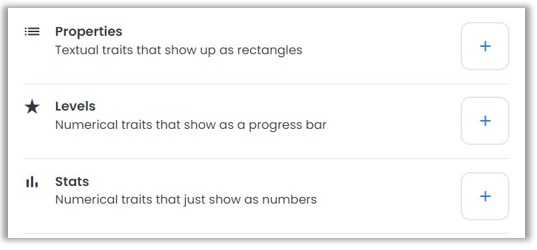
| 項目 | 説明 |
| Properties | 特長やカテゴリなどを付与できる |
| Levels | 数値でステータスを付与できる |
| Stats | 棒グラフでステータスを付与できる |
![]() 『Properties』でカテゴリを設定する
『Properties』でカテゴリを設定する
『Properties』はカテゴリ分けによく使われています。
例えば以下の場合、作品ページにて『Properties』で設定した「Orochi」をタップした場合、その属性を持つ個体を表示させることが可能です。
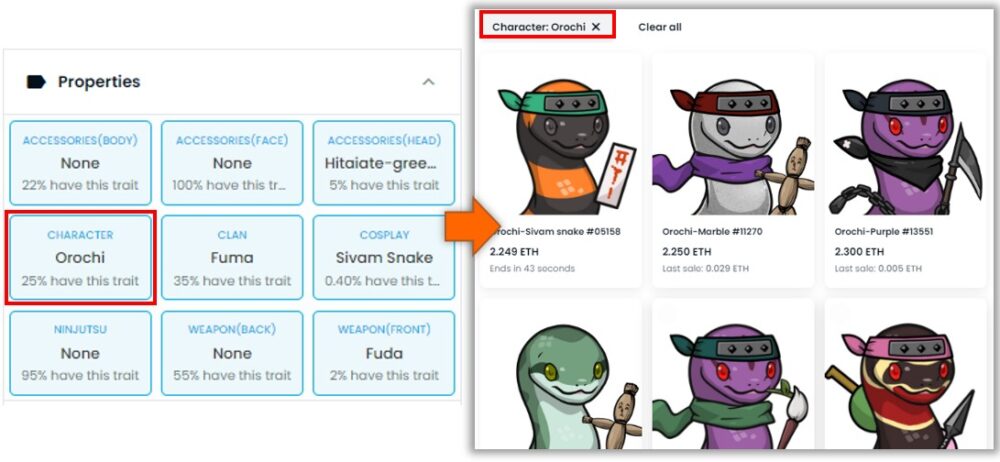
設定方法は、『+』を選択し、カテゴリと詳細を記載するだけでOKですよ。
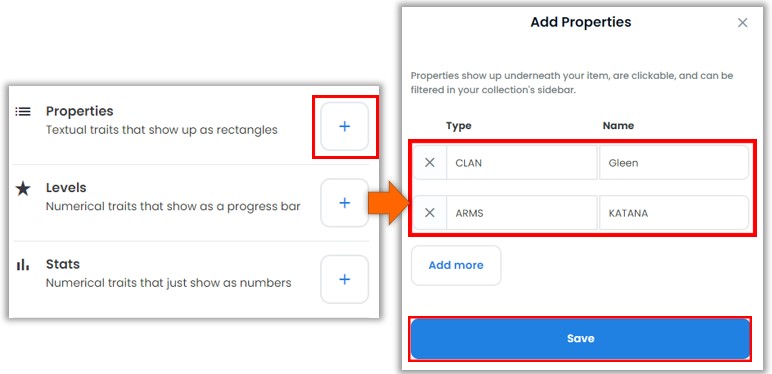
『Add more』で複数追加できます。
![]() 『Levels』または『Stats』でステータスを設定する
『Levels』または『Stats』でステータスを設定する
『Levels』と『Stats』はキャラの特徴を表す際に、よく設定されます。
例えば、こんな感じに設定しますよ。
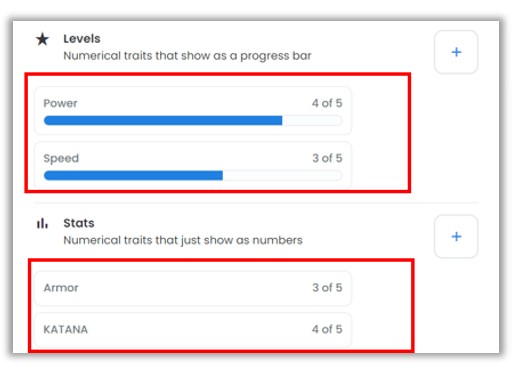
設定方法は『+』を選択し、ステータス名と数値を入力するだけです。

ステータスを付与する場合は、あらかじめ候補を考えておくと効率的に設定できますよ。

詳細設定を行う
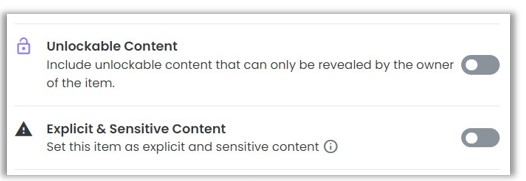
| 項目 | 説明 |
| Unlockable Content | 保有者だけが見られるコンテンツを指定できる |
| Explicit & Sensitive Content | 過激な作品などの場合、”ON”にする |
『Explicit & Sensitive Content』は、限定サイトへのアクセスIDや、特典の引き換えコードなどを含められます。

販売数や通貨を指定する
作品の販売数(Supply)を設定します。
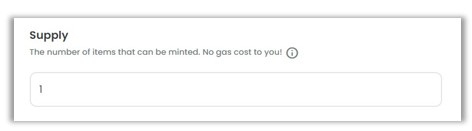

つぎに、取引するブロックチェーンを「Ethreum・Polygon」から選びます。
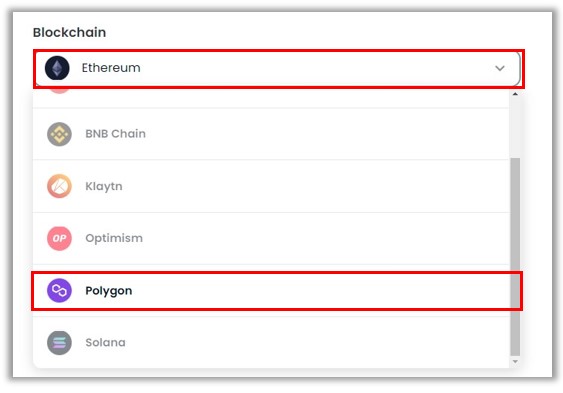
参考までに、イーサリアムNFTとポリゴンNFTの違いを以下にまとめました。
| 取引量 | 多い | 少ない |
| 価格 | 高額取引多め | 少額取引多め |
| 手数料 | ポリゴンより高い | 安い |
しっかりNFTで利益を出したい方は、取引量の多いイーサリアムを選択しましょう。

![]() 補足:出品後にできる設定(フリーズメタデータ)
補足:出品後にできる設定(フリーズメタデータ)
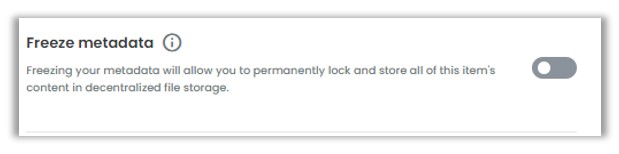
『Freeze metadata』:NFTを永久的に保管する機能(作成済の作品のみに、実行できる操作)

その代わり自分でもアイテムの「編集」や「削除」はできなくなるので、注意してください。
ちなみに、この操作にはガス代(手数料)が必要ですよ。(2023/3時点で2,000円ほど)
作品を登録する(NFTにする)
入力が完了したら、『Creaate』をタップ。
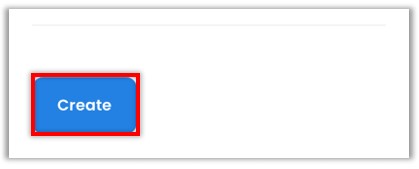
チェックを入れて確認作業を終えれば、作品のミント(NFT化)が完了です!
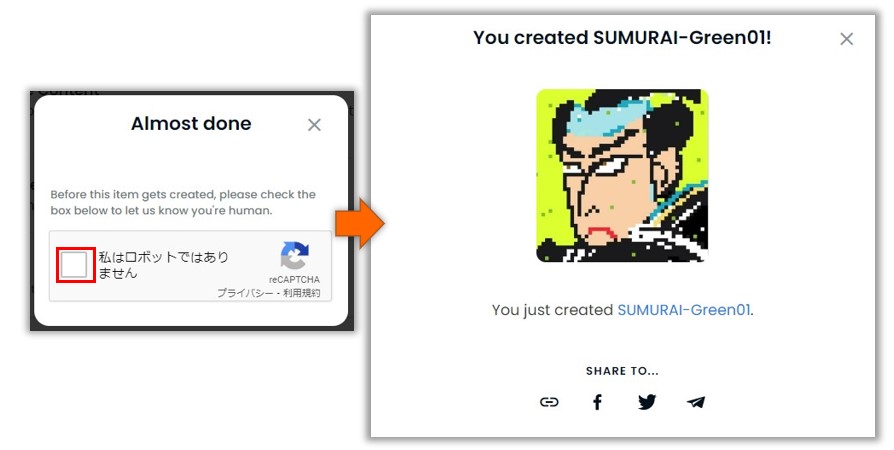
以下の通り、アイテムページが作成されました。
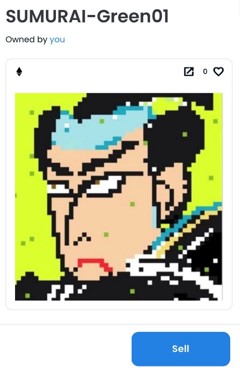
Step4:作品を出品する
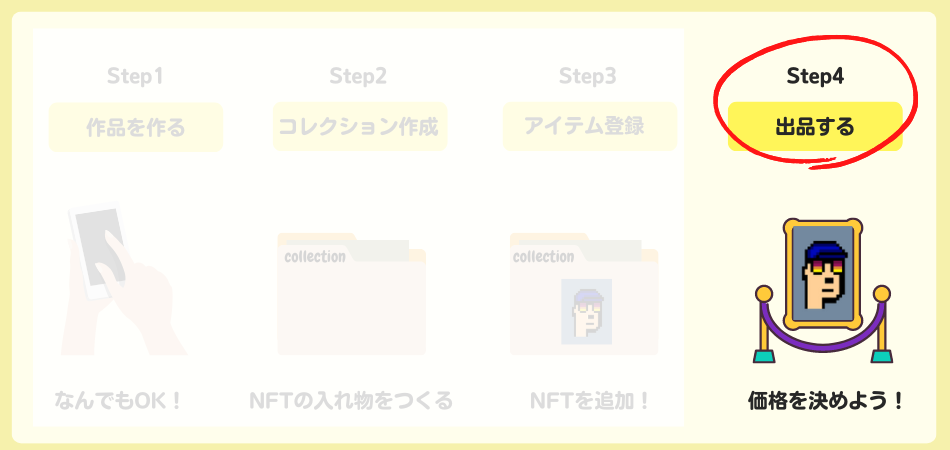
それでは、コレクションに追加したNFTを以下の手順で出品していきます。
- 価格と販売期間を決める
- 出品を完了させる
- 出品のオプションを設定する
順番に設定していきましょう!
価格と販売期間を決める
作品ページで『sell』をタップします。
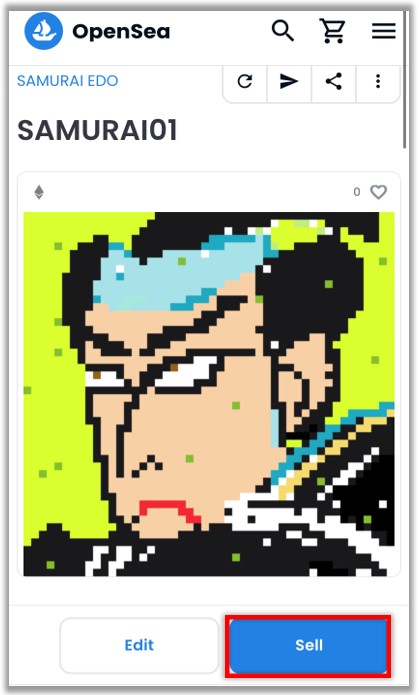
以下の画面で販売方法を選択しましょう。
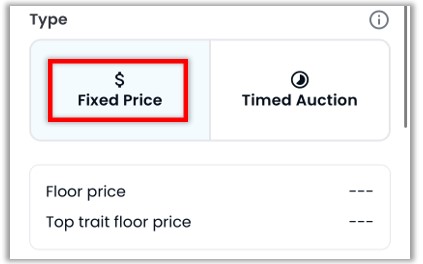
| 項目 | 説明 |
| Fixed Price | 固定価格で出品する(一般的) |
| Timed Auction | オークションで出品する |

オークションで出品したい方は、「OpenSeaのオークションでNFTを販売する方法」の記事を参考にしてくださいね。
価格と販売期間を設定しましょう。
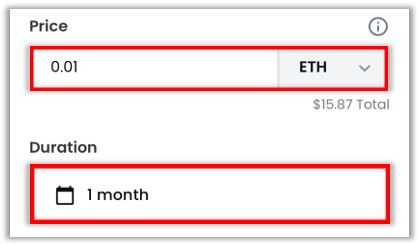
「Fixed Price・Timed Auction」をタップすると、価格が自動で入力されます。
| 項目 | 説明 |
| Fixed Price | コレクショの最低額を入力 |
| Timed Auction | 同カテゴリ作品の最高額を入力 |
出品後に値下げできますよ。
出品のオプションを設定する
『More options』をタップすると細かい設定ができます。
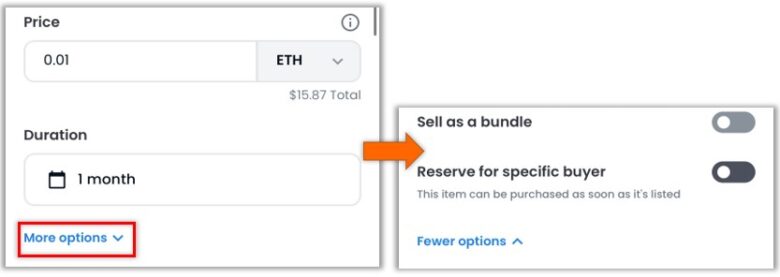
| 項目 | 説明 |
| Sell as a bundle | 他の作品と一緒に販売できる |
| Reserve for specific buyer | 購入可能なユーザーを指定できる |
『Sell as a bundle』を”ON”すれば、同じ条件(価格や期間)で販売したい作品を追加できます。
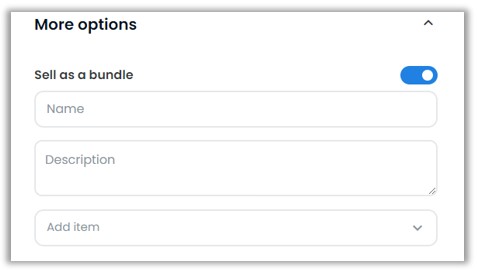 上から「作品名」「説明」「出品する作品」を指定する
上から「作品名」「説明」「出品する作品」を指定する
『Reserve for specific buyer』を”ON”すれば、送付先のメタマスクアドレスを張り付けで、購入するユーザーを指定できます。
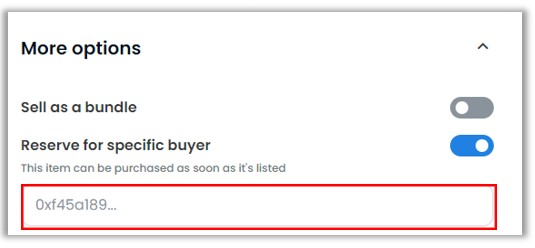

出品を完了させる
必要な情報の入力が完了したら、『Complete listing』をタップし『署名』します。
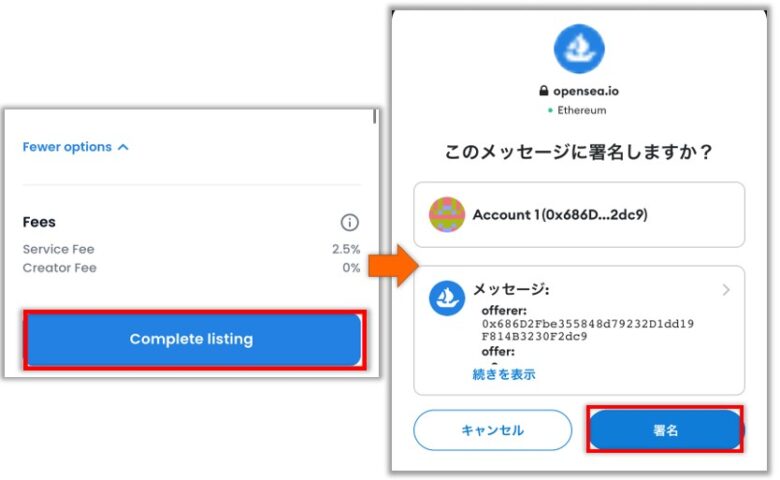
これで作品の出品が完了しました!『view listing』をタップしましょう。
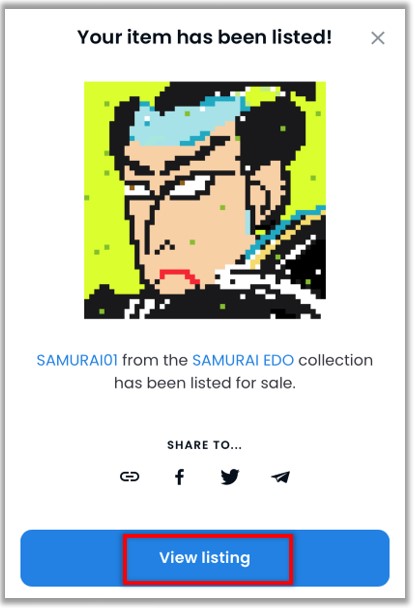
作品ページに移動すると、NFTの出品状況を確認できますよ。 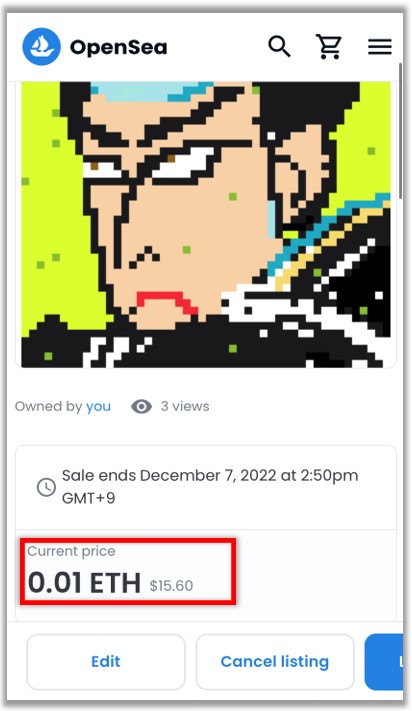
「キャンセル・値下げ・オファー承認」の方法は「出品時によく行う操作」で詳しく説明しています。
こちらをクリックして、出品時によく行う操作にジャンプする。
【スマホ版】OpenSea(オープンシー):所持しているNFTを出品する方法
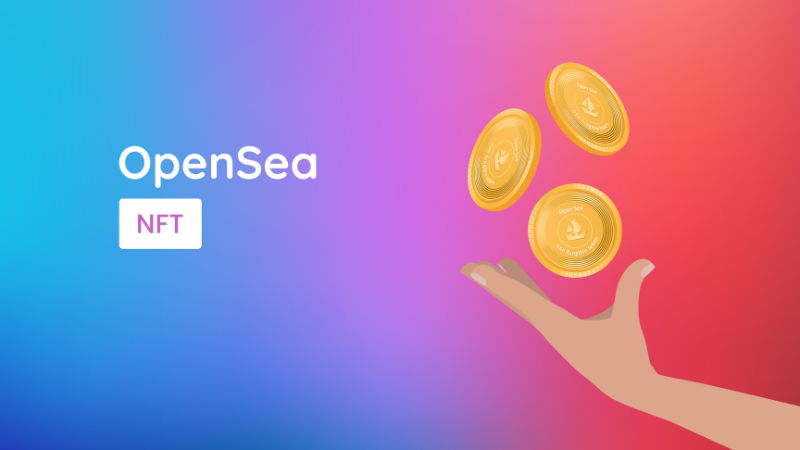
ここでは、すでに所持しているNFTの出品方法を、以下の手順に分けてご説明します。
- 出品する作品を選ぶ
- 価格や販売期間を決める
- 出品を完了させる
それぞれ説明していきますね。
Step1:出品する作品を選ぶ
メタマスクアプリから、OpenSeaにアクセスしましょう。
以下のアドレスをコピー用にお使いください。
https://opensea.io
OpenSea右上の『メニューマーク』→『Account』の順でタップしましょう。
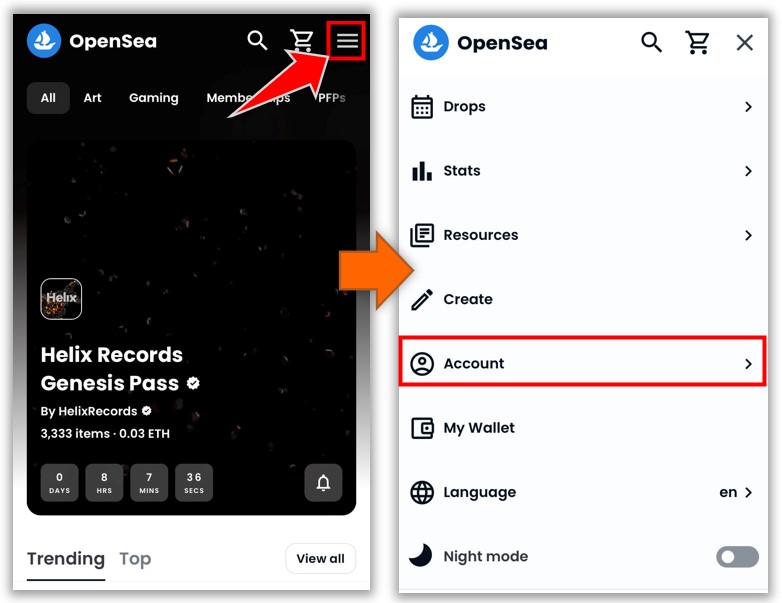
『Profile』をタップすると自分が所有しているNFTの一覧を確認できますよ。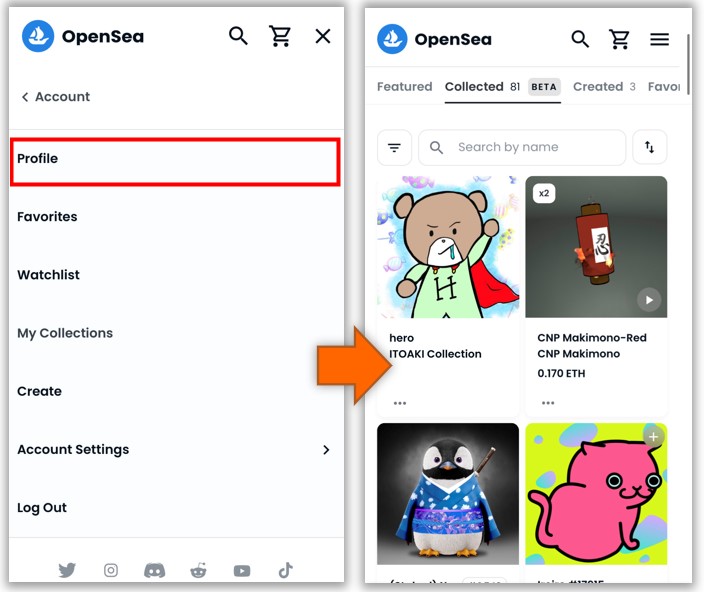
作品を選択し『Sell』をタップすると、出品の設定画面に移動します。
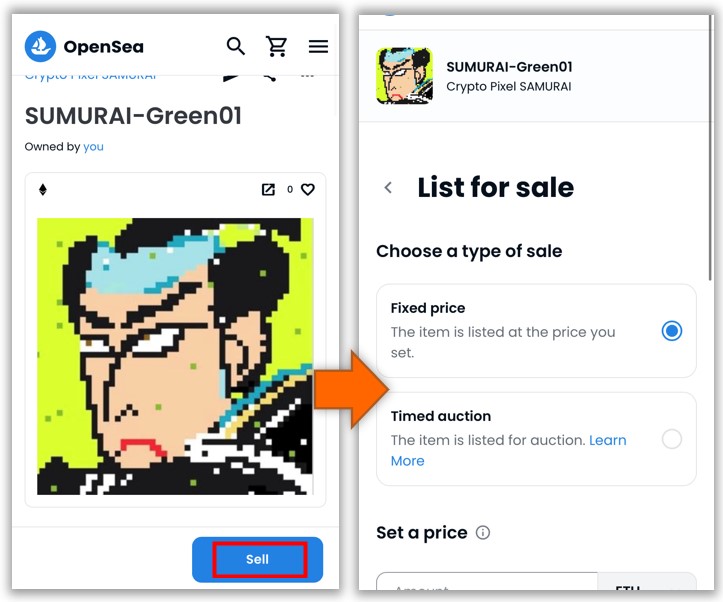
Step2:価格や販売期間を決める
販売価格や期間を設定していきましょう。
![]() 販売方法をきめる
販売方法をきめる
「固定価格・オークション」から出品方法を選択します。
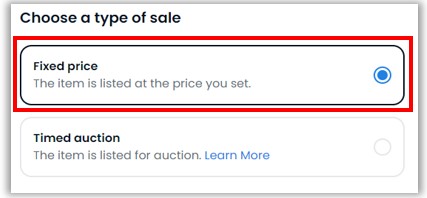
| 項目 | 説明 |
| Fixed Price | 固定価格で出品(一般的) |
| Timed Auction | オークション形式で出品 |

オークションで出品したい方は、「OpenSeaのオークションでNFTを販売する方法」の記事を参考にしてくださいね。
![]() 販売価格をきめる
販売価格をきめる
『Set a Price』で販売価格を設定しましょう。
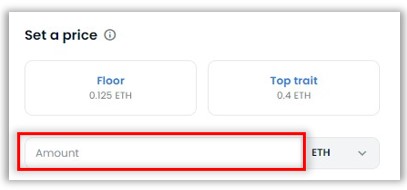
「Fixed Price・Timed Auction」をタップすると、価格が自動で入力されます。
| 項目 | 説明 |
| Fixed Price | コレクショの最低額を入力 |
| Timed Auction | 同カテゴリ作品の最高額を入力 |
出品後に値下げできますよ。
![]() 価販売期間・オプションを設定する
価販売期間・オプションを設定する
最初は、販売期間が1か月に設定されています。
『Date Range』の下矢印をタップすれば詳細な期間を設定できますよ。
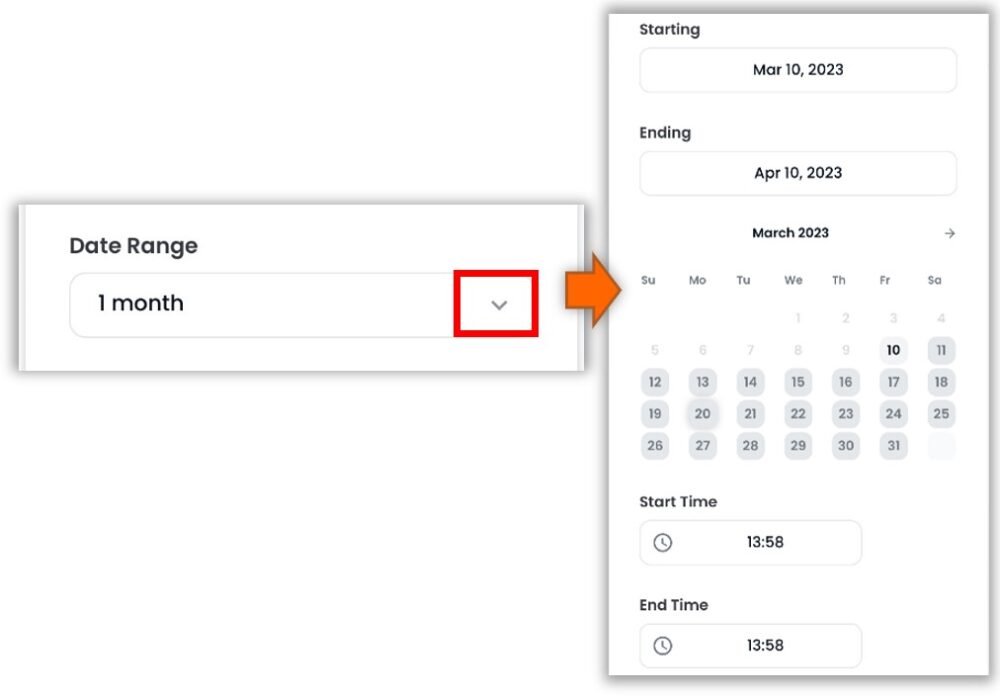
『More options』では、必要に応じて販売条件を設定できます。

| 項目 | 説明 |
| Sell as a bundle | 同じ条件で別の作品も販売できる |
| Reserve for specific buyer | 購入するユーザーを指定できる |
SNSなどで事前に買う人を決めていた場合などは、『Reserve for specific buyer』で購入するユーザーを指定できますよ。
『Sell as a bundle』を”ON”すれば、同じ条件(価格や期間)で販売したい作品を追加できます。
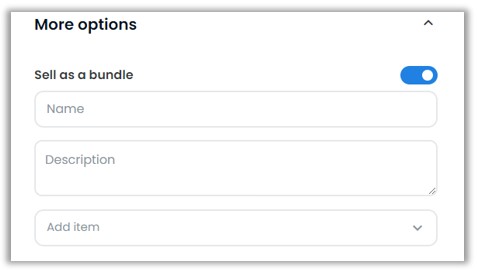 上から「作品名」「説明」「出品する作品」を指定する
上から「作品名」「説明」「出品する作品」を指定する
『Reserve for specific buyer』を”ON”すれば、送付先のメタマスクアドレスを張り付けて、購入するユーザーを指定できます。
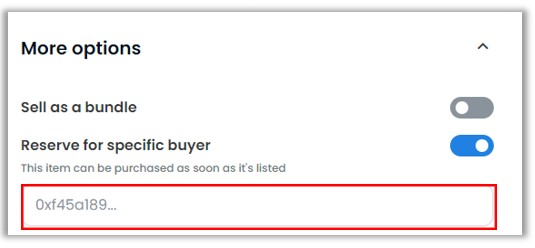

Step3:出品を完了させる
出品情報の入力が完了したら、『Complete listing』をタップします。
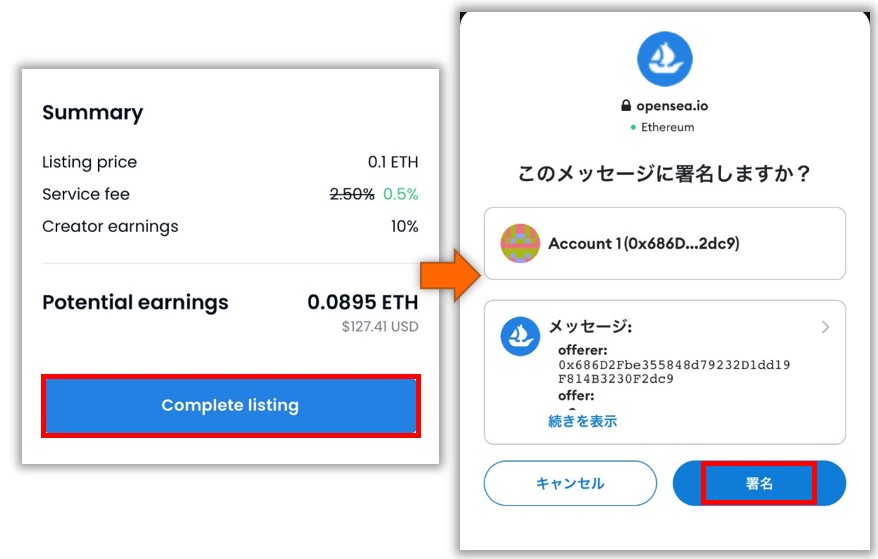
初めて出品するNFTコレクションの場合、ガス代(手数料)が必要です。
ガス代をチェックして『確認』をタップしましょう。
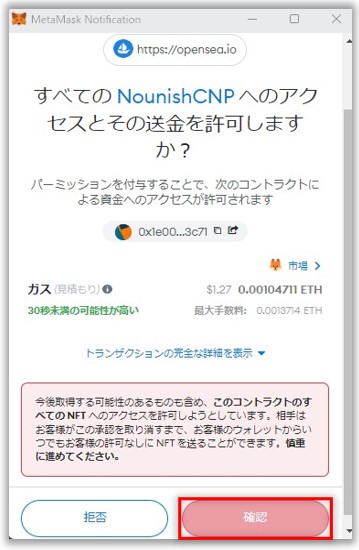

『View llisting』をタップましょう。
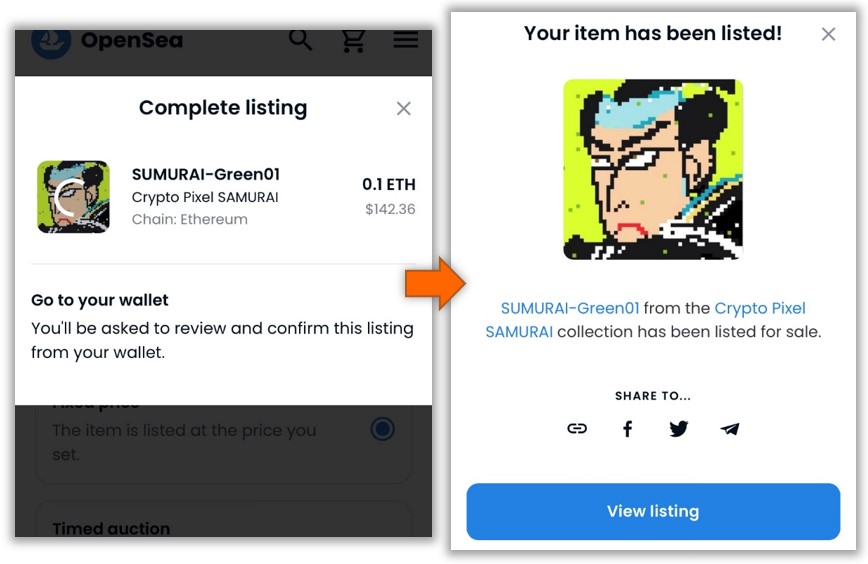
【スマホ版】OpenSeaの出品方法:よく行う操作
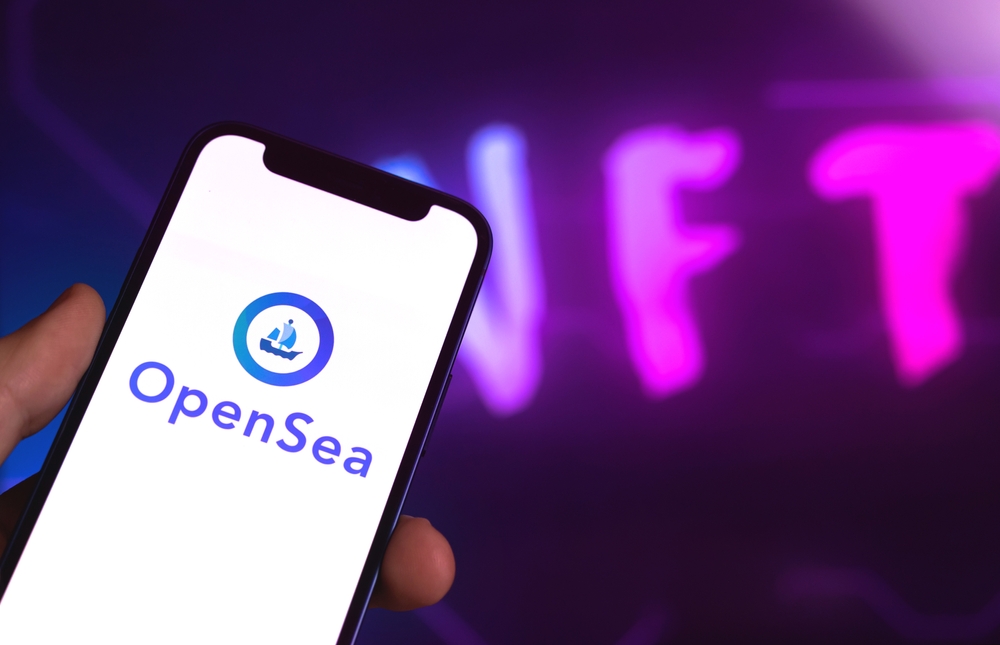
NFT出品時によく行う、次の3つの操作を説明します。
- NFTを値下げする
- 出品をキャンセルする
- オファーを承認する
知っておくとスムーズにNFTを取引できますよ。
NFTを値下げする
出品中のNFTは手数料なしで値下げできます。
作品のページ右下の『Edit listing』をタップし、値下げする価格を設定したら『Cntinue』をタップしましょう。
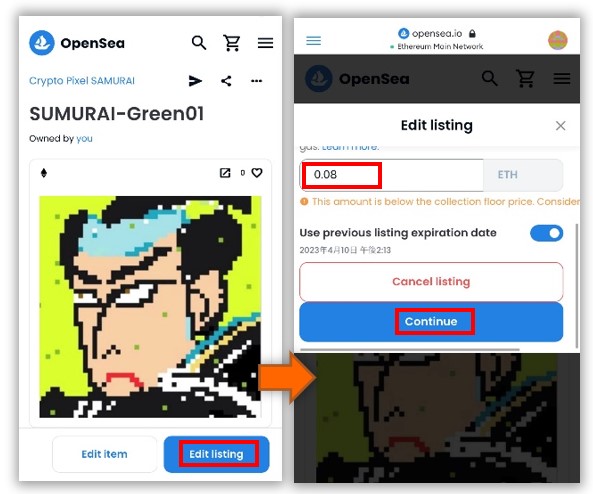
「Use previous listing expiration date」のスイッチを”OFF”にすると、販売期間を変更できますよ。
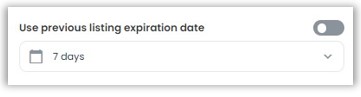
内容を確認し『署名』をタップしたら値下げ完了です!
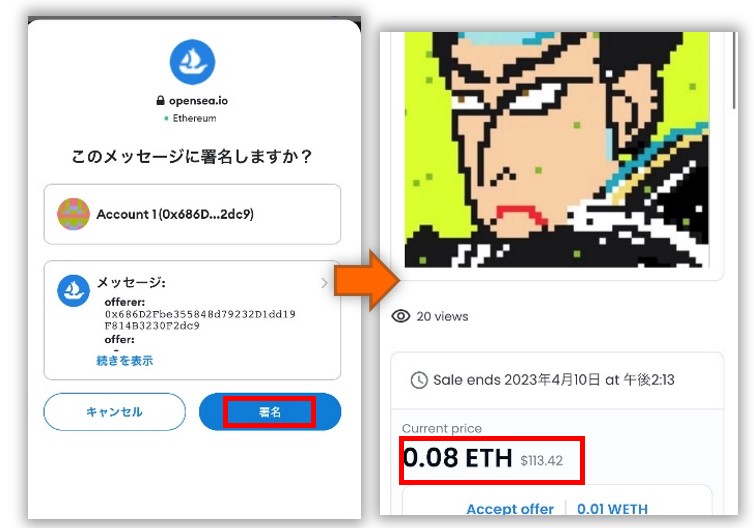

NFTの出品をキャンセルする
手数料を支払って出品をキャンセルできます。
まず、作品ページへ移動し『Edit listing』→『Cancel listing』の順にタップ。
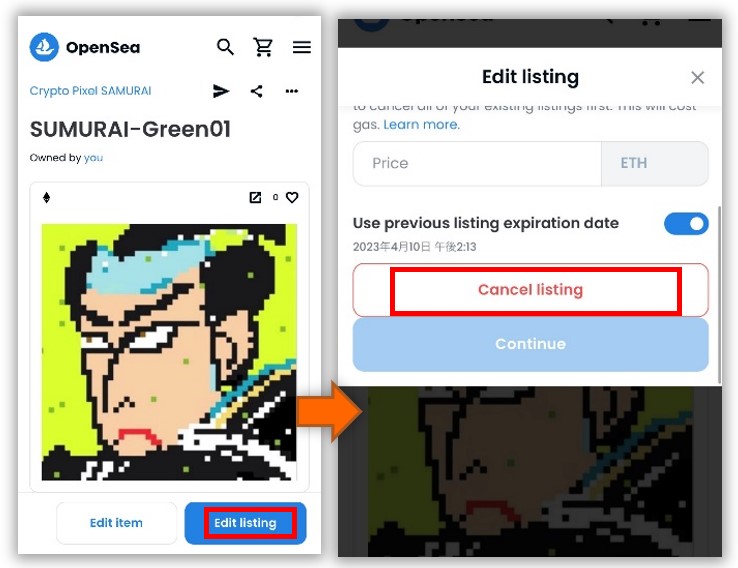
ガス代(手数料)をチェックし『確認』をタップすれば、キャンセル完了です。
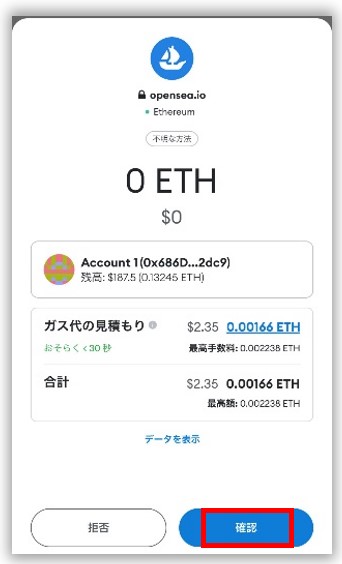
ガス代は日々変動するので、しっかり確認してから操作を行うと損する確率が少なくなりますよ。
作品へのオファーを承認する
ご自身の作品に他の人から「この価格で買たい!」とオファーが届くことがあります。
作品ページを下にスクロールすると『Offers』欄からオファーの一覧を確認できますよ。
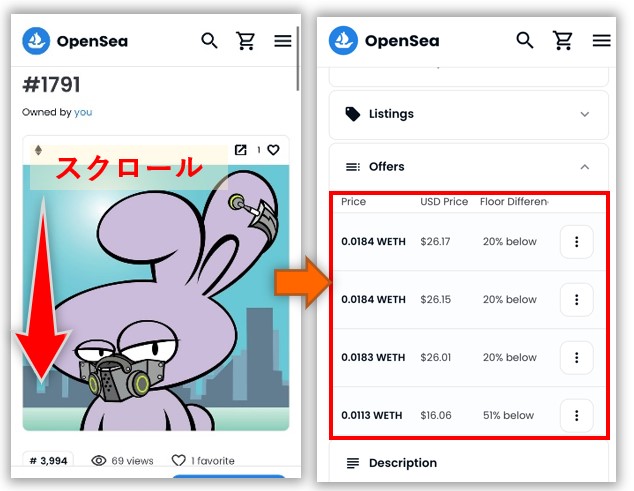
受けているオファーの一覧が表示される。
オファーを承認する場合、承認したいオファーの『三点マーク』→『accept』の順でタップ。
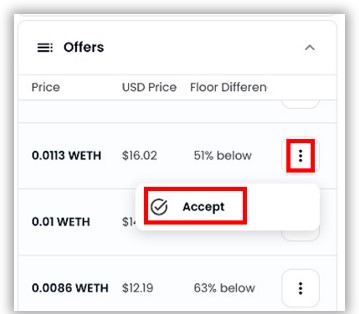
内容をしっかり確認し『accept』を選択し、ガス代をチェックしてから『確認』をタップすれば、オファーの承認が完了します。
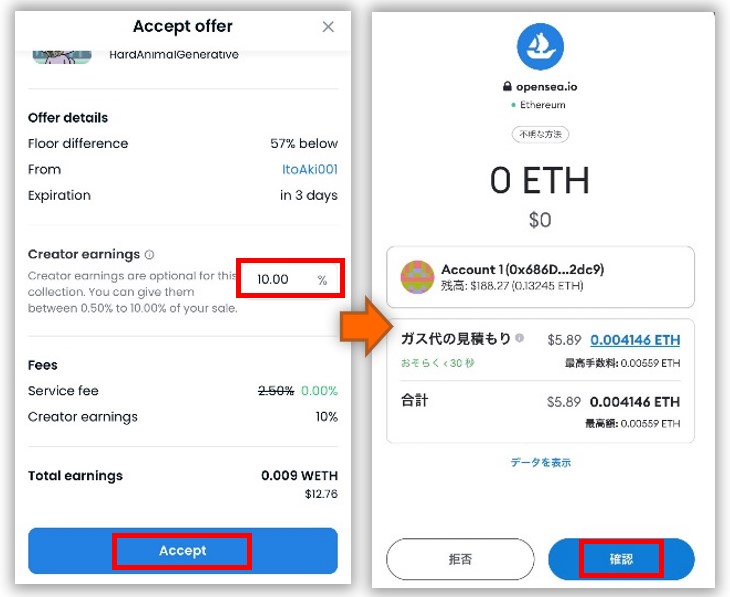
Creator arningsについて:クリエイターに支払う手数料を0.5%~10%の間で設定できます。
![]() 初めてWETHを扱う際は、ガス代が必要
初めてWETHを扱う際は、ガス代が必要
オファーは「WETH」で取引されます。
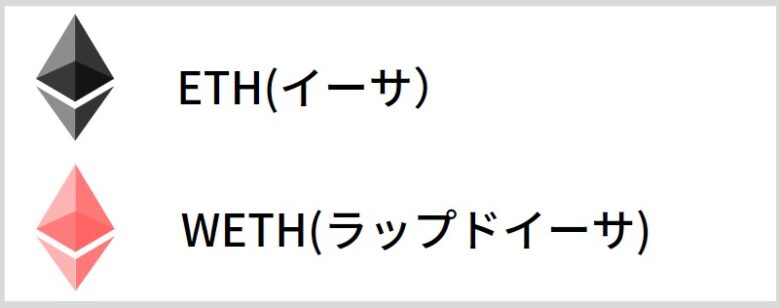
WETHとは
イーサリアムNFTの「オファー・オークション」の取引に使用する。レートは「1ETH=1WETH」で、ETHと同じ価値を持つ通貨。
ETHからWETHに交換する際にはガス代が必要ですよ。
初めて扱う通貨で取引する場合は、ガス代(手数料)を要求されるので、チェックして『確認』をタップしましょう。
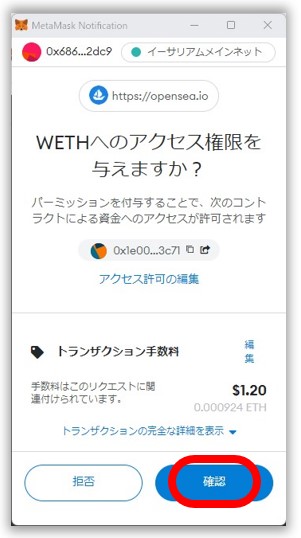

OpenSea(オープンシー):スマホアプリの使い方
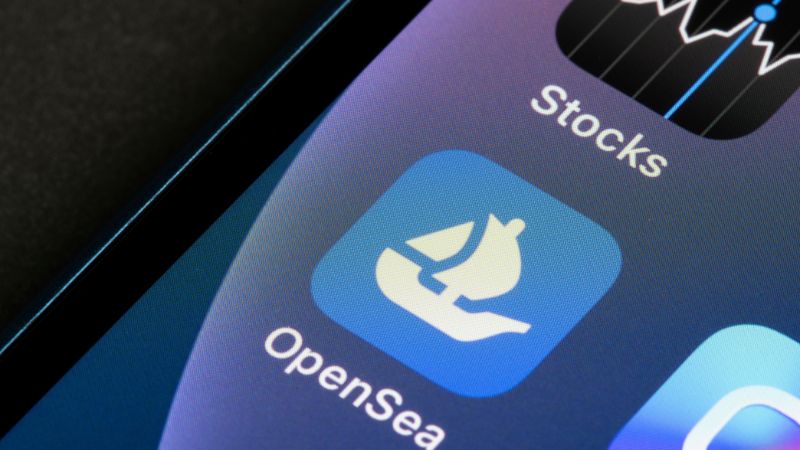 OpenSeaのスマホアプリは閲覧のみ可能です。
OpenSeaのスマホアプリは閲覧のみ可能です。
スマホアプリのメリットは?
起動が早いのですぐにNFTの確認ができる。価格やランキングをサクッと確認したいときに便利。
ここでは、OpenSeaのスマホアプリでよく使う以下の機能を解説していきます。
- メタマスクに接続する(準備)
- 受けたオファーを確認する
- コレクションの人気ランキングを確認する
- 自分が持っているNFTコレクションの価格を確認する
それぞれ見ていきましょう。
メタマスクに接続する(準備)
まず、オープンシーのアプリをダウンロードしましょう。
ダウンロードが完了したら、アプリを開きます。
『アイコンマーク』→『Metamask』の順でタップしてください。

自動的にメタマスクのアプリに切り替わるので、以下の画面で『接続』をタップします。
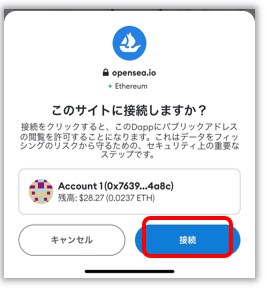
Openseaのアプリに戻り、自分のプロフィール画面に切り替わっていれば接続完了です。
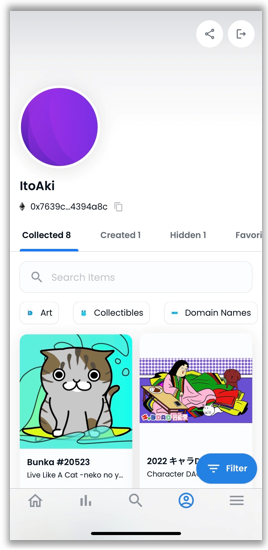
受けたオファーを確認する
スマホアプリでは、自分のNFTへのオファー状況をすぐに確認できます。
『アイコンマーク』→『Offers received』を選択すれば一覧が表示されますよ。
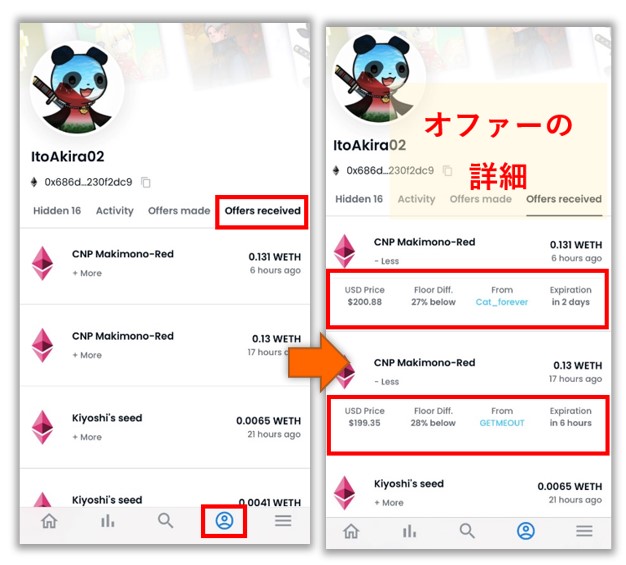
上記の通り、確認したいオファーをタップすれば、詳細を確認できます。

自分が持っているNFTコレクションの価格を確認する
『アイコンマーク』→『Collected』から自分が所有しているNFTの一覧が確認できます。
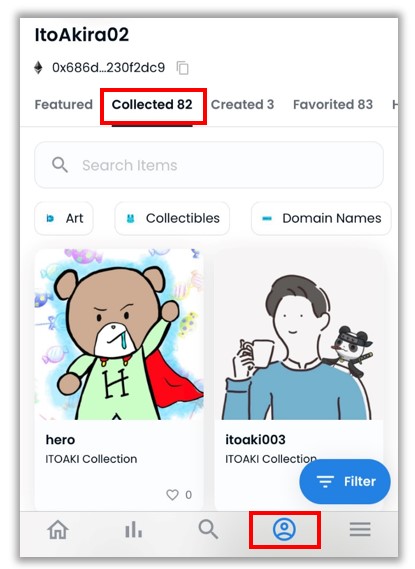
好きな作品を選んで『コレクション名』をタップすれば、NFTのコレクションページに移動します。
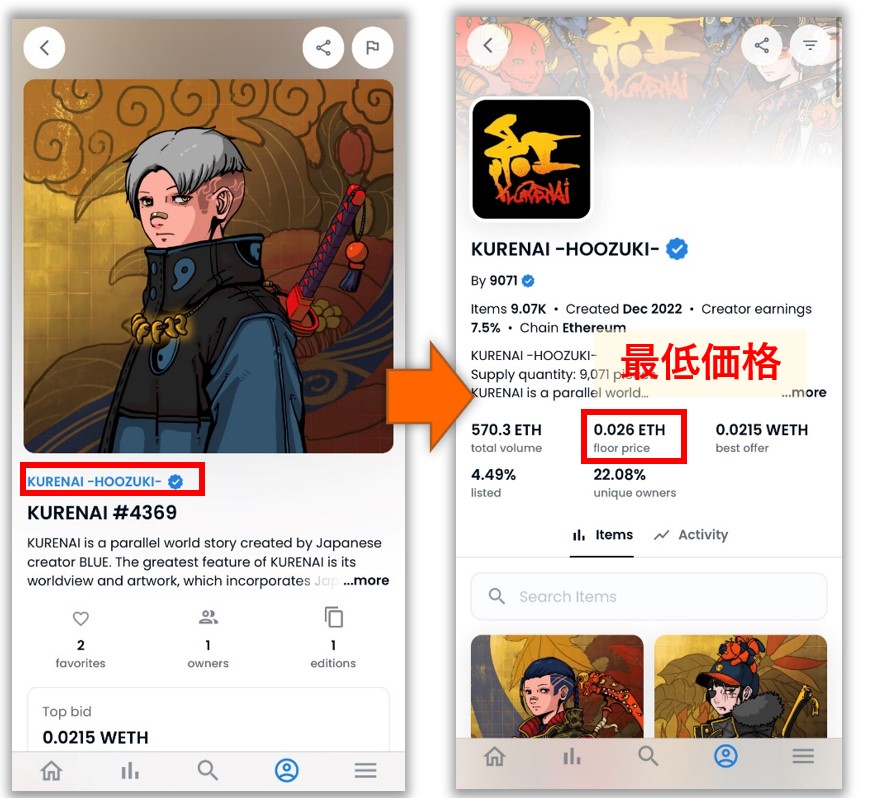
現在の最低価格や、出品されている作品の一覧を確認できますよ。
気になる作品をお気に入り登録しておき、『アイコンマーク』から現在の価格を確認することもできます。
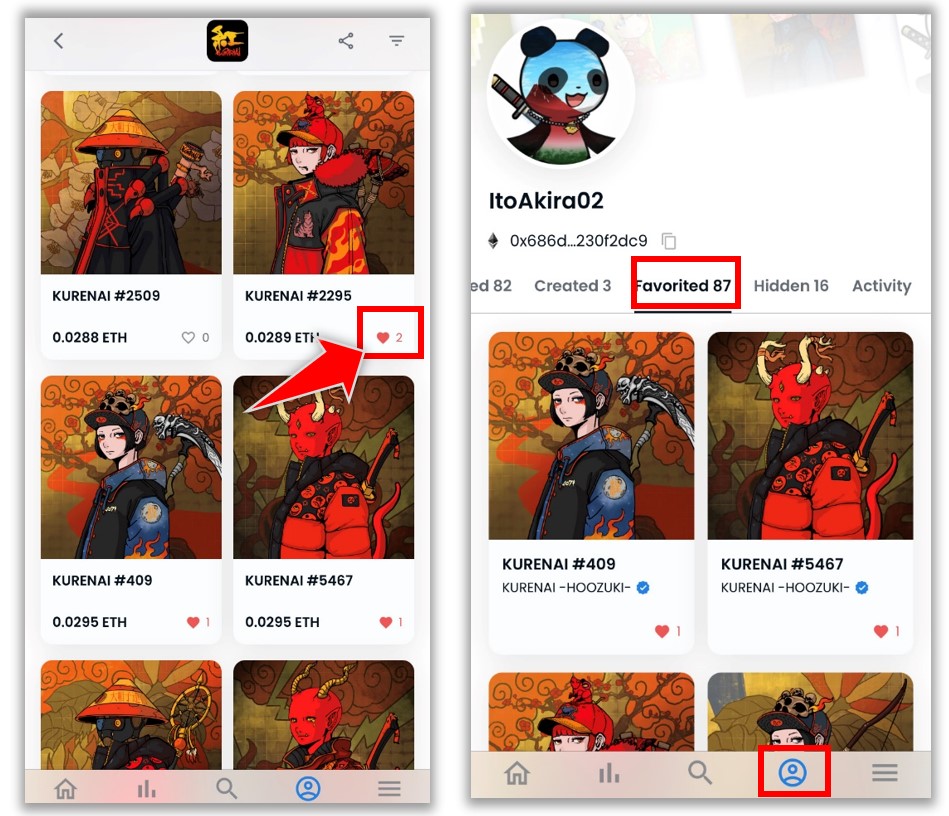

コレクションのランキングを確認する
『三本線マーク』でOpenSeaのランキングを見られます。
『ALL categories』をタップすれば、ジャンル別にNFTコレクションを絞り込めますよ。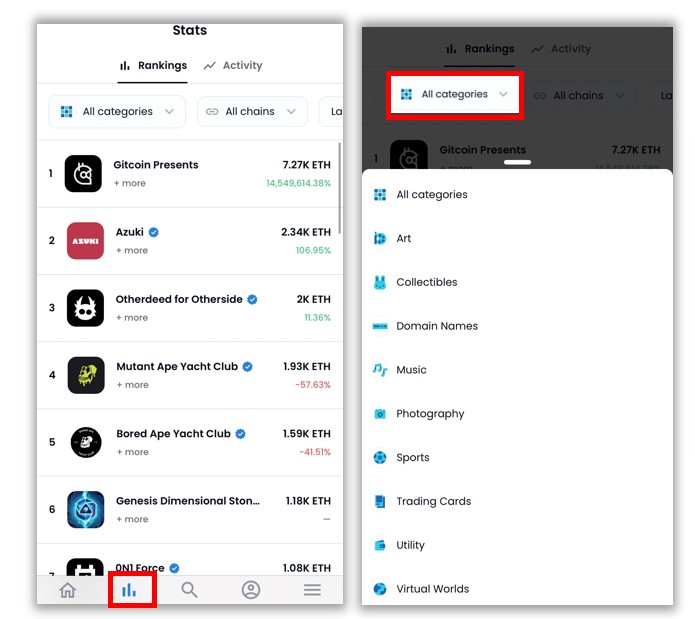
気になる作品があれば、お気に入りに登録しておくことも可能です。
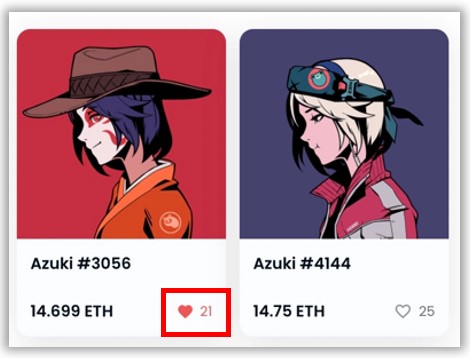

【スマホ版】オープンシー(OpenSea):注意点

OpenSeaを利用する際の注意点は以下の通りです。
- フリーWi-Fiは使わない
- 公式サイトをブックマークして使う
- フィッシング詐欺に注意する
- NFTは安全に保管する
順番に解説していきますね。
フリーWi-Fiは使わない
メタマスクを導入しているPCやスマホで、フリーWi-Fiに接続してはいけません。
ハッキングされ、NFTや仮想通貨を盗まれる危険があります。
PCやスマホがハッキングされると、メタマスクのシードフレーズや秘密鍵も盗まれてしまいすべての資産を失ってしまう可能性もあるんです。

どうしてもフリーWi-Fiを使う必要がある場合は「VPN」を導入しましょう。
VPNとは
通信を仮想の専用線で結び、安全に情報をやり取りできるネットワーク。接続内容は暗号化されており、安全にフリーWi-Fiを使用できる。
![]() おすすめはNordVPN
おすすめはNordVPN
![]()
NordVPN![]() の特長は以下の通り。
の特長は以下の通り。
| 料金 | 月額:450円(2年プラン)~ |
| 接続台数 | 6台まで |
| 特徴 | 個人情報を保護・データ非公開 |
| フリーWi-Fiを安全に利用可能 |
NordVPN![]() は、インターネット接続を暗号化して、IPアドレスや位置情報を隠せるので、安全にフリーWi-Fiに接続可能です。
は、インターネット接続を暗号化して、IPアドレスや位置情報を隠せるので、安全にフリーWi-Fiに接続可能です。

フリーWi-Fiを接続する方は、資産を守るためにも導入してきましょう。
公式サイトをブックマークして使う
Googleの検索結果には、詐欺サイトがまぎれ込んでいるかもしれません。
Googleで「OpenSea」や「MetaMask」と検索すると上位に偽サイトが表示されていた時期もあったんです。
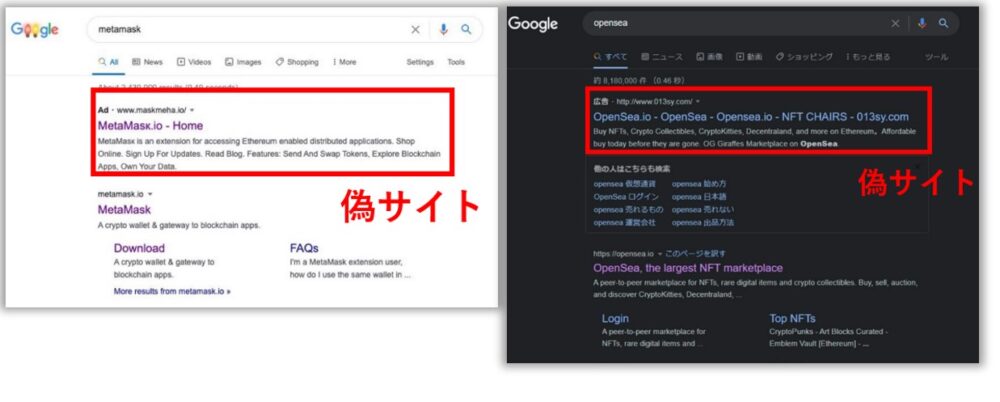
MetaMaskのツイート(左)Luin Aozoraさんのツイート(右)
サイトに接続してメタマスクの情報を盗まれると、資金をすべて失ってしまいます。
以下のような対策を心掛けてください。
- 公式サイトのURLをブックマークする
- ブックマークからアクセスする
- Google検索は使わない
以下は安全なURLなので、まだブックマークしていない方は、登録しておいてくださいね。
メタマスク公式サイトのURL:https://metamask.io/
OpenSea公式サイトのURL:https://opensea.io/

フィッシング詐欺に注意する
詐欺師は以下のようなさまざまな方法で、NFTや仮想通貨を盗むためにコンタクトを取ってきます。
- Discordで偽の当選DM
- 「あなたのNFT売って欲しい」とDM
- メンションやリプで詐欺サイトに誘導
- 親切に教えるふりをしてDM
などなど…
連絡に応じてしまうと、詐欺サイトに誘導されメタマスクのNFTや仮想通貨を失ってしまう可能性があります。
詐欺師の手口をしっかり理解して、日頃から対策しておけば被害を格段に防げますよ。
>>メタマスクのNFTは一瞬で抜かれる…|20の詐欺事例から手口を学ぶ
-

-
メタマスクから一瞬で抜かれる…。20の詐欺事例を見てNFT・仮想通貨を守る
NFTは安全に保管する
高価なNFTや仮想通貨はハードウェアウォレットで保管しましょう。
 筆者のハードウェアウォレット
筆者のハードウェアウォレット
メタマスクはインターネットに接続されているため、どうしてもハッキングのリスクが伴います。
一方ハードウェアウォレットなら、インターネットと切り離して管理できるため、端末がハッキングされてもNFTや仮想通貨を守れるんです。
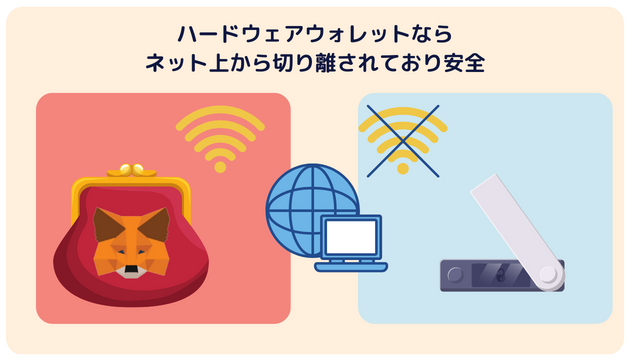

以下の記事では、ぼくの経験を交えながら「安全性・使い勝手」ともに評価の高いハードウェアウォレットを紹介しています。
>>【重要】NFTの1番安全な保管場所とは|賢い保管方法を学ぶ
-

-
【重要】NFTの1番安全な保管場所・保管方法とは|大切な資産を守る方法
ひとつ持っておくだけで、NFTの安全度が格段に上がりますよ。
【スマホ版】オープンシー(OpenSea)に関するQA

OpenSeaに関するQ&Aは以下の通りです。
- NFTをTwitterアイコンにする方法は?
- hidden(非表示)機能の使い方は?
- OpenSeaのガス代を安くする方法は?
- NFTの初期費用はいくら?
- スマホにNFTを表示させる方法は?
- タダでNFTを買う方法は?
- NFTを買った後の使い道は?
それぞれ回答していきますね。
NFTをTwitterアイコンにする方法は?
TwitterにNFTアイコンを設定する方法は、以下の2パターンがあります。
| サービス名 | 料金 | 機能 |
| Twitter Blue | 980円/月 | ブックマークフォルダ機能 |
| 広告数が半減 | ||
| アイコンをNFTにできる | ||
| その他いろいろな機能 ※ | ||
| Mask Network | 無料 | アイコンをNFTに設定できる |
※TwitterBlueの機能詳細は公式サイトをご確認ください。
NFTをTwitterアイコンに設定した際の見た目はこちらの通り。
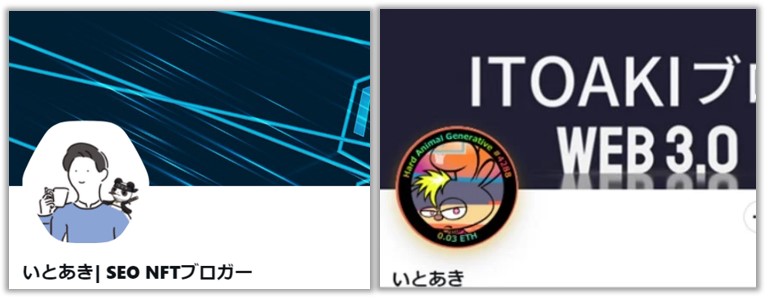
Twitter Blue(左)、Mask Network(右)
以下の記事では、ふたつの設定方法を比較し、それぞれのやり方を詳しく解説しているので参考にしてくださいね。
-

-
【23年版】TwitterのNFTアイコン|無料・六角形2つの設定方法
hidden(非表示)機能の使い方は?
オープンシーの『Hidden』は、NFTを非表示にする機能です。
『Hidden』の特徴は以下3つ。
- 所持しているNFTを非表示に出来る
- エアドロなどで送られたNFTが入る
- スパム対策になっている
以下の記事ではHidden機能を使った「NFTの移動方法」や「詐欺NFTの対処方法」を実例交えて説明しています。
>>オープンシー(Opensea)のHidden|非表示・再表示方法
-

-
オープンシー(Opensea)のHidden|NFTの非表示・再表示方法

OpenSeaのガス代を安くする方法は?
NFTの取引には「ガス代」と呼ばれる手数料が必要です。
次のようなことを実行すれば、ガス代を安く済ませられますよ。
- ガス代が高騰している時間を割ける
- ひと呼吸置いてから取引する
- 取引速度を遅く設定する
- ガス代が安いポリゴンを使う
以下の記事では、ガス代を安く済ませる方法を詳しく解説しているので、参考にしてください。
-

-
【最新】OpenSea(オープンシー)のガス代を解説|出品は無料

NFTの初期費用はいくら?
NFTを始める際の初期費用はざっくり以下の通りです。
ああ→NFTの代金 + 3,000円~4,000円 ああ→無料
NFTは無料で出品できますが、「出品を取り消す」「オファーを承認する」などの行動に手数料がかかります。

以下の記事では、NFTの初期費用を最低限に抑えるコツや、資金を捻出する方法を解説していますよ。
-

-
【23年版】NFTの初期費用はいくらかかるの?実例を交えて解説
スマホにNFTを表示させる方法は?
5分ほどの操作で、所有しているNFTをスマホに表示させられます。
手順は以下の3ステップのみ。
- NFTのアドレスとIDをコピー
- メタマスクのアプリにアドレスとIDをインポート
- NFTの表示を確認
以下の記事では、スマホにNFTを表示させる方法を詳しく解説しています。
>>【スマホ版】NFTをMetamask(メタマスク)に表示させる方法

タダでNFTを買う方法は?
フリーミント(無料配布)で、NFTをリリースするプロジェクトの優先購入権(AL)をゲットしましょう。
フリーミントとは
無料でNFTを発行すること。「ミント」はNFTを新しく発行することを意味する。ミント時のガス代のみが必要。
今、国内ではNFTのフリーミントブームが起こっており、高値が付くコレクションも多く誕生しています。

筆者が所有するフリーミントNFTと今の最低価格
NFTに手を出しにくかった人や、余裕資金でNFTを楽しみたい人にはもってこいのブームなんです。
以下の記事を読めば、フリーミントの優先購入権(AL)の入手方法や、おすすめのプロジェクトを押さえられますよ。
>>【最新】NFTのフリーミント|やり方・プロジェクトを見てみる
-

-
【最新】NFTのフリーミント(freemint)|やり方とおすすめプロジェクト
NFTを買った後の使い道は?
NFTの使い道は、コレクションやアイコンの設定以外にも豊富にあります。
などなど…。
NFTアートは持っている人によって様々な使い道があるのも、面白さのひとつなんです。
NFTアートの活用方法を知っておくと、選択肢の幅がグッと広がりますよ。
-

-
【役立つ】NFTアートは買ってどうするの?|お得な使い道を紹介
記事を見ながらスマホで手軽にOpenSeaを使おう

この記事では、スマホを使った以下の操作を、イチから解説しました。
- OpenSeaのはじめ方
- 購入・出品方法
- スマホアプリの使い方
こちらをクリックして記事の目次に戻る。
記事の画像を見ながら操作すれば、スマホでNFTをいつでも気軽に取引できます。
NFTを取引する際は、仮想通貨を買う際の手数料で損しないように注意してくださいね。
ビットトレードのような手数料の安い取引所を使えば、大損することを避けられますよ。
「たった1年で20,000円節約できました…! 」
仮想通貨をコインチェックで買うと大損してしまいます。(10万円分購入すると、最大5,000円の大損)
コインチェックでは、手数料が割高の「販売所」でしか仮想通貨を買えないんです…。
ビットトレードなら、手数料が安い「取引所」で仮想通貨を購入可能!
過去にハッキングされたことは無く「金融庁登録済み」の取引所なので、安心して利用できますよ。
ビットトレードの無料登録(5分)だけはすませておきましょう!
\無料・たった5分で登録できる!/
>>【1万円未満~】日本人アーティストによる人気NFTアート作品を見てみる
-

-
【5月最新】日本人の人気NFTアート作品37選!価格とスライド付き
>>【2023年版】TwitterにNFTアイコンを設定する|無料と六角形あり
-

-
【23年版】TwitterのNFTアイコン|無料・六角形2つの設定方法
>>【2023年最新】おすすめのNFTアイコン9選を見てみる
-

-
【23年最新】NFTアイコンおすすめ17選!購入~アイコンにする方法も
-

-
オープンシー(OpenSea)のオファー|承認・交渉・出し方を解説
>>OpenSeaのオークションでNFTを販売・入札する方法を見る
-

-
【必見】OpenSea(オープンシー)のオークション|出品・入札する方法